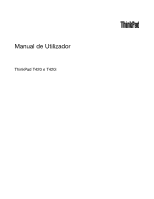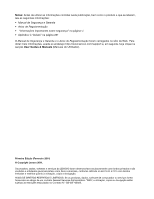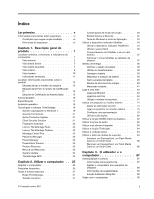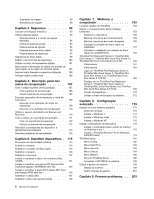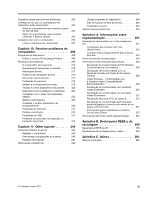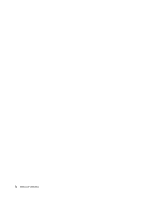Lenovo ThinkPad T420 (Portuguese) User Guide
Lenovo ThinkPad T420 Manual
 |
View all Lenovo ThinkPad T420 manuals
Add to My Manuals
Save this manual to your list of manuals |
Lenovo ThinkPad T420 manual content summary:
- Lenovo ThinkPad T420 | (Portuguese) User Guide - Page 1
Manual de Utilizador ThinkPad T420 e T420i - Lenovo ThinkPad T420 | (Portuguese) User Guide - Page 2
lenovo.com/support e, em seguida, faça clique na secção User Guides & Manuals (Manuais do Utilizador). Primeira Edição (Fevereiro 2011) © Copyright Lenovo 2011. Os produtos, dados, software e serviços da LENOVO ao abrigo de um contrato General Services Administration "GSA", a utilização, cópia - Lenovo ThinkPad T420 | (Portuguese) User Guide - Page 3
18 Aceder a aplicações no Windows 7. . . . . 19 Access Connections 21 Active Protection System 21 Client Security Solution 21 Fingerprint Software 22 Lenovo ThinkVantage Tools 22 Lenovo ThinkVantage Toolbox 22 Message Center Plus 22 Password Manager 23 Power Manager 23 Presentation Director - Lenovo ThinkPad T420 | (Portuguese) User Guide - Page 4
mSATA Dock Series 3, ThinkPad Mini Dock Plus Series 3 ou ThinkPad Mini Dock Plus Series 3 (170 W 168 Função de segurança 170 Utilizar a chave de bloqueio do sistema . . . 172 Capítulo 8. Configuração avançada 173 Instalar um novo sistema operativo 173 Antes de começar 173 Instalar o Windows - Lenovo ThinkPad T420 | (Portuguese) User Guide - Page 5
USB 242 Problema de uma base de expansão ou replicador de portas 242 Capítulo 11. Obter suporte . . . . . 243 Antes de contactar a Lenovo 243 Registar o computador 243 Descarregar actualizações do sistema . . . 243 Registar informações 243 Obter ajuda e assistência 244 Utilizar programas de - Lenovo ThinkPad T420 | (Portuguese) User Guide - Page 6
iv Manual de Utilizador - Lenovo ThinkPad T420 | (Portuguese) User Guide - Page 7
electrónico de modo a evitar que sejam danificados pelo próprio computador ou outros objectos, ou de modo a que não interfiram com o funcionamento do computador. © Copyright Lenovo 2011 v - Lenovo ThinkPad T420 | (Portuguese) User Guide - Page 8
ções existentes neste documento não alteram os termos do seu contrato de compra ou da Garantia limitada da Lenovo. Para obter mais informações, consulte o Manual de Segurança e Garantia fornecido com o computador. A segurança dos clientes é importante. Os nossos produtos foram desenvolvidos para - Lenovo ThinkPad T420 | (Portuguese) User Guide - Page 9
e Assistência, consulte o seguinte sítio da Web: http://www.lenovo.com/support/phone. Inspeccione com frequência o computador e respectivos componentes para detectar Para obter mais informações, consulte o Manual de Segurança e Garantia fornecido com o computador. © Copyright Lenovo 2011 vii - Lenovo ThinkPad T420 | (Portuguese) User Guide - Page 10
parte dos clientes são referidos como Unidades Substituíveis pelo Cliente ou CRUs. A Lenovo fornece documentação com instruções, quando apropriado, para os clientes instalarem dispositivos ou a cinco minutos para permitir que o computador arrefeça antes de abrir a tampa. viii Manual de Utilizador - Lenovo ThinkPad T420 | (Portuguese) User Guide - Page 11
da extensão. Consulte um electricista para obter mais informações, caso tenha dúvidas acerca de cargas eléctricas, requisitos de corrente e valores de entrada. © Copyright Lenovo 2011 ix - Lenovo ThinkPad T420 | (Portuguese) User Guide - Page 12
, pode danificar o computador. Para evitar possíveis danos nos dispositivos ligados, aguarde pelo menos cinco segundos após o computador ser encerrado para desligar os dispositivos externos. x Manual de Utilizador - Lenovo ThinkPad T420 | (Portuguese) User Guide - Page 13
computadores portáteis, utilizam uma bateria recarregável para fornecer alimentação ao sistema quando está a ser deslocado. As baterias fornecidas pela Lenovo para utilização com o produto foram testadas quanto à compatibilidade e só deverão ser substituídas por peças aprovadas. Nunca tente abrir ou - Lenovo ThinkPad T420 | (Portuguese) User Guide - Page 14
de manganésio) podem conter perclorato. Materiais contendo perclorato - poderá ser necessário um manuseamento especial. Consulte http://www.dtsc.ca.gov/hazardouswaste/perchlorate. xii Manual de Utilizador - Lenovo ThinkPad T420 | (Portuguese) User Guide - Page 15
peça de mobiliário, dado que pode aumentar o risco de sobreaquecimento. • As temperaturas da circulação de ar no computador não devem exceder os 35° C (95° F). © Copyright Lenovo 2011 xiii - Lenovo ThinkPad T420 | (Portuguese) User Guide - Page 16
de alimentação só poderá voltar a ser ligado a uma tomada de parede após a instalação de quaisquer outros cabos eléctricos que tenham sido ligados ao computador. xiv Manual de Utilizador - Lenovo ThinkPad T420 | (Portuguese) User Guide - Page 17
ção de conformidade com produtos a laser CUIDADO: Quando são instalados produtos laser (como, por exemplo, CD-ROMs, unidades de DVD, dispositivos de fibra óptica ou transmissores), tenha em atenção o seguinte: • o fluido no seu interior entrar em contacto com os olhos ou © Copyright Lenovo 2011 xv - Lenovo ThinkPad T420 | (Portuguese) User Guide - Page 18
EN 50332-2 pode ser perigosa devido a níveis excessivos de pressão sonora. Se o computador Lenovo for fornecido com auscultadores ou auriculares como um conjunto, a combinação de auscultadores ou auriculares e do sistema reprodutivo. Lave as mãos após manusear o produto. xvi Manual de Utilizador - Lenovo ThinkPad T420 | (Portuguese) User Guide - Page 19
Guarde estas instruções para consulta futura. © Copyright Lenovo 2011 xvii - Lenovo ThinkPad T420 | (Portuguese) User Guide - Page 20
xviii Manual de Utilizador - Lenovo ThinkPad T420 | (Portuguese) User Guide - Page 21
lateral direita" na página 5 • "Vista lateral esquerda" na página 7 • "Vista traseira" na página 10 • "Vista inferior" na página 8 • "Indicadores de estado" na página 11 © Copyright Lenovo 2011 1 - Lenovo ThinkPad T420 | (Portuguese) User Guide - Page 22
Vista anterior Figura 1. Vista anterior do ThinkPad T420/T420i 1 Ecrã do computador 3 Leitor de impressões digitais 5 mara integrada 12 Microfone incorporado (direita) 14 Coluna estéreo incorporada (esquerda) 16 Antena Bluetooth 18 Botões do painel táctil 20 Indicador de tecla CapsLock 22 Botões de - Lenovo ThinkPad T420 | (Portuguese) User Guide - Page 23
respectivas impressões digitais para iniciar o computador e aceder ao ThinkPad Setup. Para obter mais informações, consulte as instruções trabalho do Rescue and Recovery®, que é executado independentemente do sistema operativo Windows® e em relação ao qual se encontra oculto. 7 Indicadores - Lenovo ThinkPad T420 | (Portuguese) User Guide - Page 24
bluetooth integradas, consulte a secção "Utilizar o Bluetooth" na página 45 para obter mais informações. 19 Tecla Fn Utilize a tecla Fn para tirar partido das funções do ThinkPad®, como, por exemplo, para acender a luz ThinkLight. Para utilizar as funções do ThinkPad página 32. 4 Manual de Utilizador - Lenovo ThinkPad T420 | (Portuguese) User Guide - Page 25
Vista lateral direita Figura 2. Vista lateral direita do ThinkPad T420/T420i 1 Fechadura de segurança 3 Conector combinado eSATA/USB 5 Ranhura do leitor de cartões de suportes 7 Compartimento Serial Ultrabay Enhanced 2 Conector USB 4 Ranhura de ExpressCard 6 Comutador - Lenovo ThinkPad T420 | (Portuguese) User Guide - Page 26
convencional. Para obter mais informações sobre os dispositivos áudio suportados pela tomada áudio do computador e tomadas áudio do ThinkPad Mini Dock Series 3, ThinkPad Mini Dock Plus Series 3 e ThinkPad Mini Dock Plus Series 3 (170 W), consulte a secção "Utilizar funções de áudio" na página 82 - Lenovo ThinkPad T420 | (Portuguese) User Guide - Page 27
Vista lateral esquerda Figura 3. Vista lateral esquerda do ThinkPad T420/T420i 1 Grelha de ventilação da ventoinha (esquerda) 3 Conector Se ligar o computador ao ThinkPad Port Replicator Series 3, ThinkPad Mini Dock Series 3, ThinkPad Mini Dock Plus Series 3 e ThinkPad Mini Dock Plus Series 3 (170 - Lenovo ThinkPad T420 | (Portuguese) User Guide - Page 28
gina 21. Nota: Se ligar o computador ao ThinkPad Port Replicator Series 3, ThinkPad Mini Dock Series 3, ThinkPad Mini Dock Plus Series 3 e ThinkPad Mini Dock Plus Series 3 (170 W) e utilizar um " na página 84. Vista inferior Figura 4. Vista inferior do ThinkPad T420/T420i 8 Manual de Utilizador - Lenovo ThinkPad T420 | (Portuguese) User Guide - Page 29
WAN (Wide Area Network) sem fios. Consoante Power Manager" na página 23. 3 Conector de base de acoplamento Através da utilização de um ThinkPad Port Replicator Series 3, ThinkPad Mini Dock Series 3, ThinkPad Mini Dock Plus Series 3 e ThinkPad Mini Dock Lenovo® memória sólida mSATA O computador poderá - Lenovo ThinkPad T420 | (Portuguese) User Guide - Page 30
Lenovo em desenvolvimento, de modo a poder proporcionar aos clientes os melhores produtos, alguns modelos vêm equipados com um disco de memória sólida mSATA para armazenamento de dados. Vista traseira Figura 5. Vista traseira do ThinkPad T420/T420i rio abrir o programa Power Manager e configurar as - Lenovo ThinkPad T420 | (Portuguese) User Guide - Page 31
3 Tomada de alimentação O cabo do transformador é ligado à tomada de alimentação do computador para fornecer energia ao computador e carregar a bateria. 4 Grelha de ventilação da ventoinha (traseira) A ventoinha interna e a grelha de ventilação permitem que o ar circule no computador e arrefeça o - Lenovo ThinkPad T420 | (Portuguese) User Guide - Page 32
. A seguir apresenta-se a localização e o significado dos indicadores: 1 Estado de espera (standby no Windows XP) • Verde: O computador está em modo de espera (standby). • Verde intermitente: O computador da bateria pisca três vezes: O transformador está ligado ao computador. 12 Manual de Utilizador - Lenovo ThinkPad T420 | (Portuguese) User Guide - Page 33
ou não está ligada ao computador. Se o computador for fornecido com uma função Bluetooth, uma função de LAN sem fios, uma função de WAN sem fios e etiqueta com o tipo e modelo da máquina identifica o computador. Se contactar a Lenovo para obter ajuda, o tipo de máquina e o número de modelo ajudarão - Lenovo ThinkPad T420 | (Portuguese) User Guide - Page 34
suporte do computador. A etiqueta de ID FCC e número de Certificação IC está afixada na placa instalada na ranhura PCI Express Mini Card do computador. 14 Manual de Utilizador - Lenovo ThinkPad T420 | (Portuguese) User Guide - Page 35
Se não tiver sido pré-instalada nenhuma placa PCI Express Mini Card sem fios integrada no seu computador, poderá instalar uma. Para o fazer, execute o procedimento descrito nas secções "Instalar e substituir uma placa PCI Express Mini Card para ligação LAN/WiMAX sem fios" na página 135 ou "Instalar - Lenovo ThinkPad T420 | (Portuguese) User Guide - Page 36
em Iniciar, faça clique com o botão direito do rato em Computador (no Windows XP, My Computer); em seguida, seleccione Propriedades no menu pendente. Memória • Memória SDRAM (synchronous dynamic random access memory) DDR3 (double data rate 3) Dispositivo de armazenamento • Disco de memória sólida - Lenovo ThinkPad T420 | (Portuguese) User Guide - Page 37
modelos) • Conector de base de acoplamento Unidade óptica • Unidade Multi-Burner Funções sem fios • LAN sem fios integrada • Função Bluetooth integrada (nalguns modelos) • WAN sem fios integrada (nalguns modelos) • WiMAX integrado (nalguns modelos) Funcionalidades de segurança • Leitor de impressões - Lenovo ThinkPad T420 | (Portuguese) User Guide - Page 38
da bateria do Power Manager na barra de tarefas. • O Power Manager também apresenta ão causar danos. Tecnologias e software ThinkVantage A Lenovo pré-instala no PC aplicações de software movimento e a manter o computador em funcionamento. A Lenovo oferece para o computador, entre outras, soluções - Lenovo ThinkPad T420 | (Portuguese) User Guide - Page 39
sobre as tecnologias ThinkVantage e outras soluções informáticas disponibilizadas pela Lenovo, aceda ao endereço: http://www.lenovo.com/support Aceder a aplicações no Windows 7 Se estiver a utilizar o sistema operativo Windows 7, pode aceder a aplicações utilizando um dos seguintes métodos: • Pode - Lenovo ThinkPad T420 | (Portuguese) User Guide - Page 40
do Sistema Mobile Broadband Activate Rede e Internet Lenovo - Banda Larga Móvel 3G Password Manager Sistema e Segurança Contas de Utilizador e Segurança Familiar Lenovo - Cofre de Palavras-passe Power Manager Hardware e Som Lenovo - Controlos de Energia Sistema e Segurança Recovery Media - Lenovo ThinkPad T420 | (Portuguese) User Guide - Page 41
. Pode descarregar a versão mais recente do Client Security Solution a partir do seguinte sítio da Web: http://www.lenovo.com/support Nota: Se o computador for um modelo com o Windows 7 instalado, o Client Security Solution não está pré-instalado no mesmo. Capítulo 1. Descrição geral do produto 21 - Lenovo ThinkPad T420 | (Portuguese) User Guide - Page 42
Lenovo ThinkVantage Toolbox • Power Manager • Rescue and Recovery • System Update Para aceder ao programa Lenovo ThinkVantage Tools, faça clique em Iniciar ➙ Todos os programas ➙ Lenovo ThinkVantage Tools. Nota: O Lenovo ThinkVantage Tools só está disponível no Windows 7. Lenovo Manual de Utilizador - Lenovo ThinkPad T420 | (Portuguese) User Guide - Page 43
Manager, execute o seguinte procedimento: • No Windows 7: Consulte o tópico "Aceder a aplicações no Windows 7" na página 19. • No Windows Vista e no Windows XP: Faça clique em Iniciar ➙ Todos os programas ➙ ThinkVantage ➙ Password Manager. Power Manager O Power Manager fornece uma gestão de energia - Lenovo ThinkPad T420 | (Portuguese) User Guide - Page 44
, actualizações do UEFI BIOS e outras aplicações de terceiros). Alguns exemplos do software que deve manter actualizado são programas fornecidos pela Lenovo, como o programa Rescue and Recovery. Para abrir o System Update, execute o seguinte procedimento: • No Windows 7: Consulte o tópico "Aceder - Lenovo ThinkPad T420 | (Portuguese) User Guide - Page 45
portátil ThinkPad. Para se certificar de obtém o melhor desempenho do seu computador, visite a página da Web seguinte para aceder a informações de ajuda na resolução de problemas e respostas às perguntas mais frequentes: http://www.lenovo.com/support/faq Posso aceder ao manual do utilizador - Lenovo ThinkPad T420 | (Portuguese) User Guide - Page 46
de energia, crie e aplique planos de energia (no Windows XP, esquemas de energia) utilizando o "Power Manager" na página 23. • Se o computador funcionamento em rede sem fios, aceda ao endereço http://www.lenovo.com/support/faq. • Tire partido das funções de funcionamento em . 26 Manual de Utilizador - Lenovo ThinkPad T420 | (Portuguese) User Guide - Page 47
informações de sistema actuais. • Recuperar um ficheiro do ambiente do Windows ou restaurar ficheiros de cópia de segurança, desde que tenha criado o programa Rescue and Recovery. • Configurar o computador ou iniciar o ThinkPad Setup. Todos estes procedimentos podem ser executados a partir do espaço - Lenovo ThinkPad T420 | (Portuguese) User Guide - Page 48
ção, pode mudar instantaneamente de funções operacionais. Para utilizar esta função, prima sem soltar a tecla Fn (1); em seguida, prima uma das teclas de função (2). 28 Manual de Utilizador - Lenovo ThinkPad T420 | (Portuguese) User Guide - Page 49
fazer nada (no Windows XP, encerrar o computador ou mostrar o painel para encerrar o computador), altere as definições no Power Manager. • Fn Fn+F3, Fn+F4 e Fn+F12, é necessário ter o controlador de dispositivo ThinkPad PM instalado no computador. Para obter informações sobre a função de gestão de - Lenovo ThinkPad T420 | (Portuguese) User Guide - Page 50
computador e um monitor externo, também está disponível a combinação de teclas Win+P. No Windows Vista e no Windows XP: Alterne entre o ecrã do computador e um monitor externo. Se estiver ligado um monitor alterar rapidamente o estado de ligação de cada função da lista. 30 Manual de Utilizador - Lenovo ThinkPad T420 | (Portuguese) User Guide - Page 51
é suportada apenas em computadores portáteis ThinkPad com ThinkLight. O estado de ligação energia no Painel de controlo ou utilize o "Power Manager" na página 23. • Fn+barra de Estas combinações de teclas destinam-se à utilização com o Windows Media Player. As combinações têm as seguintes funções: - Lenovo ThinkPad T420 | (Portuguese) User Guide - Page 52
janela para ajustar o volume de saída ou o volume de gravação, execute o seguinte procedimento: No Windows 7 e Windows Vista: 1. Faça clique em Iniciar ➙ Painel de controlo ➙ Hardware e som ➙ Som. É apresentada no botão Volume em Sound Playback ou Sound Recording. Notas: 32 Manual de Utilizador - Lenovo ThinkPad T420 | (Portuguese) User Guide - Page 53
o cursor de deslocamento de controlo do volume para cima ou para baixo. Para desactivar o som, seleccione Altifalantes sem som (no Windows Vista e Windows XP, Sem som). • Os nomes das janelas e campos podem variar ligeiramente consoante o sistema operativo utilizado. • Para obter mais informações - Lenovo ThinkPad T420 | (Portuguese) User Guide - Page 54
menu Iniciar do computador do seguinte modo: - No Windows 7 e no Windows Vista: Faça clique em Iniciar ➙ Painel de controlo ➙ Hardware e som ➙ Rato ➙ UltraNav. - No Windows XP: Faça clique em Iniciar ➙ Painel de barras de deslocamento gráficas na parte lateral da janela. 34 Manual de Utilizador - Lenovo ThinkPad T420 | (Portuguese) User Guide - Page 55
Se não estiver familiarizado com o TrackPoint, estas informações são úteis para iniciar a respectiva utilização: 1. Coloque as mãos na posição de escrita e prima suavemente o ponto de deslocamento do rato com um dos dedos indicadores na direcção em que pretende que o ponteiro se mova. Para mover o - Lenovo ThinkPad T420 | (Portuguese) User Guide - Page 56
ções, consulte a Ajuda do UltraNav. Personalizar o painel táctil Para personalizar o painel táctil, proceda do seguinte modo: 1. Prima Fn+F8. É aberto o painel UltraNav Device Settings. 36 Manual de Utilizador - Lenovo ThinkPad T420 | (Portuguese) User Guide - Page 57
TrackPoint only (disable touch pad). 3. Faça clique em Close. Configure as definições na janela de propriedades do UltraNav: No Windows 7 e no Windows Vista 1. Faça clique em Iniciar ➙ Painel de controlo ➙ Hardware e som ➙ Rato. 2. Faça clique no separador UltraNav. 3. Para desactivar o TrackPoint - Lenovo ThinkPad T420 | (Portuguese) User Guide - Page 58
em OK ou Apply. 6. Se o computador for um modelo com o Windows 7 instalado, faça clique em Mostrar ícones escondidos na barra de tarefas. ThinkPad, poderá trabalhar mais tempo sem depender de uma tomada eléctrica. Verificar o estado da bateria O indicador da bateria do Power 38 Manual de Utilizador - Lenovo ThinkPad T420 | (Portuguese) User Guide - Page 59
espera (standby) e o modo de hibernação. Gerir a energia da bateria Com o Power Manager, pode ajustar as definições de energia para obter o melhor equilíbrio entre proceda do seguinte modo: • No Windows 7: Consulte o tópico "Aceder a aplicações no Windows 7" na página 19. Capítulo 2. Utilizar o - Lenovo ThinkPad T420 | (Portuguese) User Guide - Page 60
para seleccionar um plano de energia (no Windows XP, esquema de energia). 2. Seleccione Fn+F3 Settings. 3. Seleccione Power off display. 4. Faça clique em OK Quando não estiver a utilizar as funções sem fios, tais como Bluetooth ou LAN sem fios, desactive-as. Este procedimento ajudará a economizar - Lenovo ThinkPad T420 | (Portuguese) User Guide - Page 61
o computador para executar esta tarefa. No Windows XP: 1. Faça clique em Iniciar ➙ Power Manager. 2. Faça clique no separador Global Power Settings. 3. Para Low battery alarm ou Critically low battery baterias diferentes da especificada pela Lenovo ou baterias desmontadas ou modificadas. Capí - Lenovo ThinkPad T420 | (Portuguese) User Guide - Page 62
âncias nocivas. Para evitar eventuais lesões: • Substitua a bateria apenas por uma do tipo recomendado pela Lenovo. • Mantenha a bateria afastada de fontes de calor. • Não exponha a bateria a calor excessivo. • regulamentações locais e as normas de segurança da sua empresa. 42 Manual de Utilizador - Lenovo ThinkPad T420 | (Portuguese) User Guide - Page 63
para transmissão de dados e o acesso é fornecido por um operador de serviços sem fios. Bluetooth Uma das tecnologias utilizadas para criar uma rede pessoal sem fios. O Bluetooth pode ligar dispositivos localizados a curta distância, e é normalmente utilizado para ligar dispositivos periféricos - Lenovo ThinkPad T420 | (Portuguese) User Guide - Page 64
norma 802.11) do computador em simultâneo com uma opção Bluetooth, a velocidade de transmissão de dados poderá abrandar e o desempenho sem fios. A Lenovo disponibiliza dispositivos sem fios. Para obter mais informações, consulte a secção "Localizar opções do ThinkPad" na página Manual de Utilizador - Lenovo ThinkPad T420 | (Portuguese) User Guide - Page 65
sem fios. Pode activar ou desactivar as funções Bluetooth com um único clique. No Windows XP, pode utilizar o ThinkPad Bluetooth with Enhanced Data Rate Software, ou o software Microsoft Bluetooth. Por predefinição, o ThinkPad Bluetooth with Enhanced Data Rate Software está instalado no computador - Lenovo ThinkPad T420 | (Portuguese) User Guide - Page 66
Bluetooth Settings. Utilizar o ThinkPad Bluetooth with Enhanced Data Rate Software Se o ThinkPad Bluetooth Bluetooth, execute o seguinte procedimento: 1. Faça duplo clique no ícone My Bluetooth Places no ambiente de trabalho. 2. No Windows XP, aceda a Bluetooth e rato Bluetooth (Dispositivos de - Lenovo ThinkPad T420 | (Portuguese) User Guide - Page 67
e, em seguida, em Help. Instalar o software Microsoft Bluetooth no Windows XP Se pretender utilizar o software Microsoft Bluetooth, proceda do seguinte modo: Primeiro, desinstale o ThinkPad Bluetooth with Enhanced Data Rate Software. 1. Desligue o Bluetooth. 2. Faça clique em Iniciar ➙ Painel de - Lenovo ThinkPad T420 | (Portuguese) User Guide - Page 68
seguinte forma: 1. Prima Fn+F5 para ligar o Bluetooth. 2. Faça clique em Iniciar ➙ Executar. 3. Escreva C:\SWTOOLS\Drivers\TPBTooth\Setup.exe (ou especifique o caminho completo do ficheiro setup.exe que descarregou a partir do endereço http://www.lenovo.com/support); em seguida, clique em OK. 4. Fa - Lenovo ThinkPad T420 | (Portuguese) User Guide - Page 69
Bluetooth, a velocidade de transmissão de dados poderá abrandar e o desempenho da função sem fios poderá ser inferior. Utilizar WiMAX Alguns computadores portáteis ThinkPad (Windows 7) Se o computador estiver a executar o Windows 7, seleccionando View Status of Wireless Connection. • Estados do - Lenovo ThinkPad T420 | (Portuguese) User Guide - Page 70
fios do Access Connections na barra de tarefas. Nota: Se o computador for um modelo com o Windows 7 instalado, para apresentar o ícone de estado do Access Connections e o ícone de estado Access Connections no tabuleiro de sistema. 2. Faça clique em Power On Wireless Radio. 50 Manual de Utilizador - Lenovo ThinkPad T420 | (Portuguese) User Guide - Page 71
. • Faça clique em Power Off Wireless Radio. Notas: • Pode utilizar o comutador de rádio sem fios para desactivar o rádio sem fios em todos os dispositivos sem fios do computador. • Se o computador for um modelo com o Windows public-switched telephone network). Não - Lenovo ThinkPad T420 | (Portuguese) User Guide - Page 72
pode funcionar se a linha telefónica e o equipamento do servidor no ponto de acesso ao ISP (Internet Service Provider) forem compatíveis com a mesma. Consulte a companhia dos telefones e o ISP. • Modem em Espera ser emitidos para o modem numa das velocidades de DTE válidas. 52 Manual de Utilizador - Lenovo ThinkPad T420 | (Portuguese) User Guide - Page 73
Formato do comando Todos os comandos excepto A/ devem começar com o prefixo AT, seguido da letra de comando e devem terminar com a tecla Enter. São permitidos espaços na cadeia de comandos para aumentar a legibilidade, mas o modem ignora-os durante a execução de um comando. Todos os comandos devem - Lenovo ThinkPad T420 | (Portuguese) User Guide - Page 74
\N Modo de funcionamento \N &F Definir para a &F configuração definida de origem &T Teste em circuito fechado &T[] analógico local 54 Manual de Utilizador 0: Selecciona o modo de memória intermédia de velocidade normal (desactiva o modo de correcção de erros) e for - Lenovo ThinkPad T420 | (Portuguese) User Guide - Page 75
Tabela 3. Lista de comandos de modem (continuação) I Pedido de informações I[] de identificação +GMI +GMM +GMR +GSN +GOI +GCAP +GCI Pedido de informações do fabricante Pedir informações do modelo Pedido de informações de revisão Pedido de identificação de número de série de produto - Lenovo ThinkPad T420 | (Portuguese) User Guide - Page 76
da ligação, o modem só comunica a velocidade de DTE. As respostas posteriores são desactivadas. 3: Depois da ligação, o modem comunica a velocidade de DCE e o protocolo de correcção de erros. 56 Manual de Utilizador - Lenovo ThinkPad T420 | (Portuguese) User Guide - Page 77
Tabela 3. Lista de comandos de modem (continuação) X Códigos de resultados X alargados &C Comportamento RLSD &C[] 0: O código de resultado CONNECT é atribuído depois da introdução do estado de dados online. As comunicações de detecção de sinal de marcação e de linha - Lenovo ThinkPad T420 | (Portuguese) User Guide - Page 78
além de devolver um código de resultado OK. 0 a 3: Incluído só para compatibilidade e não tem outro efeito além de devolver um código de resultado OK. 58 Manual de Utilizador - Lenovo ThinkPad T420 | (Portuguese) User Guide - Page 79
Tabela 3. Lista de comandos de modem (continuação) &Q Modo síncrono ou &Q[] assíncrono +IPR Taxa de DTE fixa +IPR= +IFC Controlo de fluxo local do +IFC=[ modem DTE [,]] +ILRR Comunicação da taxa local do modem DTE +ILRR= 0 - 3, 6: - Lenovo ThinkPad T420 | (Portuguese) User Guide - Page 80
chamada. (), -, : Ignorado. 0: O modem libertará a linha se o modem estiver actualmente on-line. 1: Se estiver desligado, o modem será ligado e permanecerá em modo de comando. 60 Manual de Utilizador - Lenovo ThinkPad T420 | (Portuguese) User Guide - Page 81
Tabela 3. Lista de comandos de modem (continuação) O Regressar ao modo de O[] dados online L Volume das colunas L[] M Controlo das colunas M[] &G Seleccionar tom de &G[] protecção &P Seleccionar relação &P[] executar/interromper marcação por - Lenovo ThinkPad T420 | (Portuguese) User Guide - Page 82
do chamador se activado por +VRID. Comutar V.24 circuito 125. 1: Desligar. 2: Ignorar chamada em espera. 0: Modem em espera activado. 1: Modem em espera desactivado. 62 Manual de Utilizador - Lenovo ThinkPad T420 | (Portuguese) User Guide - Page 83
Tabela 3. Lista de comandos de modem (continuação) +PMHT Temporizador do modem +PMHT= em espera +PMHR +PMHF +PQC Iniciar modem em espera Remarcação do modem em espera Controlo da fase abreviada 1/2 +PMHR +PMHF +PQC= 0: Recusar pedido de modem em espera. 1: Conceder modem - Lenovo ThinkPad T420 | (Portuguese) User Guide - Page 84
parâmetros dependentes dos países, modificáveis através de ConfigurACE. Quando é seleccionada a interface celular, RING indica que o telemóvel está a receber uma chamada. 64 Manual de Utilizador - Lenovo ThinkPad T420 | (Portuguese) User Guide - Page 85
Tabela 4. Códigos de resultados do modem (continuação) 3 NO CARRIER Enviado quando se tenta estabelecer uma chamada se: for detectado retorno de chamadas e cessar posteriormente, mas não for detectada portadora dentro do período de tempo determinado pelo registo S7, ou 1. Não for detectado - Lenovo ThinkPad T420 | (Portuguese) User Guide - Page 86
ção da portadora está activada. (Consulte S95 e Xn.) 50 +MRR: 9600 O modem ligou-se à linha, a 9600 bps e a comunicação da portadora está activada. (Consulte S95 e Xn.) 66 Manual de Utilizador - Lenovo ThinkPad T420 | (Portuguese) User Guide - Page 87
Tabela 4. Códigos de resultados do modem (continuação) 51 +MRR: 12000 O modem ligou-se à linha, a 12000 bps e a comunicação da portadora está activada. (Consulte S95 e Xn.) 52 +MRR: 14400 O modem ligou-se à linha, a 14400 bps e a comunicação da portadora está activada. (Consulte S95 e Xn.) - Lenovo ThinkPad T420 | (Portuguese) User Guide - Page 88
ção da portadora está activada. (Consulte S95 e Xn.) 156 +MRR: 44000 O modem ligou-se à linha, a 44000 bps e a comunicação da portadora está activada. (Consulte S95 e Xn.) 68 Manual de Utilizador - Lenovo ThinkPad T420 | (Portuguese) User Guide - Page 89
Tabela 4. Códigos de resultados do modem (continuação) 157 +MRR: 46000 O modem ligou-se à linha, a 46000 bps e a comunicação da portadora está activada. (Consulte S95 e Xn.) 158 +MRR: 48000 O modem ligou-se à linha, a 48000 bps e a comunicação da portadora está activada. (Consulte S95 e Xn.) - Lenovo ThinkPad T420 | (Portuguese) User Guide - Page 90
ção da portadora está activada. (Consulte S95 e Xn.) 205 +MRR: 46667* O modem ligou-se à linha, a 46667 bps e a comunicação da portadora está activada. (Consulte S95 e Xn.) 70 Manual de Utilizador - Lenovo ThinkPad T420 | (Portuguese) User Guide - Page 91
Tabela 4. Códigos de resultados do modem (continuação) 206 +MRR: 49333* O modem ligou-se à linha, a 49333 bps e a comunicação da portadora está activada. (Consulte S95 e Xn.) 207 +MRR: 50667* O modem ligou-se à linha, a 50667 bps e a comunicação da portadora está activada. (Consulte S95 e Xn - Lenovo ThinkPad T420 | (Portuguese) User Guide - Page 92
+ER:XXXX (XXXX=identificador de protocolo). (Ver +ER.). Bit 4 Reserved. Bit 5 Enable código de resultado +DR (XXXX=tipo de compressão). (Ver +DR.). Bits 6-7 Reserved. 72 Manual de Utilizador - Lenovo ThinkPad T420 | (Portuguese) User Guide - Page 93
marcação por impulsos em vez da marcação por tons. Para alterar os métodos de marcação, consulte a ajuda online do Windows. Nota: Em muitas regiões, não é possível utilizar a função de modem incorporado até a Lenovo receber aprovação das autoridades competentes. Capítulo 2. Utilizar o computador 73 - Lenovo ThinkPad T420 | (Portuguese) User Guide - Page 94
ecrã, como o tamanho de letra, o modo de cores ou o bloqueio numérico. Tamanho de letra Para tornar o tamanho de letra maior, proceda do seguinte modo: No Windows 7: 1. Faça clique com o botão direito do definição de bloqueio numérico, proceda do seguinte modo: No Windows 7: 74 Manual de Utilizador - Lenovo ThinkPad T420 | (Portuguese) User Guide - Page 95
ã e, em seguida, faça clique em Definições de num lock. 5. É apresentada a janela de definições. 6. Siga as instruções apresentadas no ecrã. No Windows Vista: 1. Faça clique com o botão direito do rato no ambiente de trabalho e, em seguida, faça clique em Personalizar. 2. Faça clique em Definições - Lenovo ThinkPad T420 | (Portuguese) User Guide - Page 96
ógica, poderão surgir cintilações ou ondulações nalguns ecrãs, como o ecrã de encerramento do Windows. Isto é causado pelo monitor TFT externo, e não pode ser corrigido ajustando as definições do o computador não puder detectar o monitor externo, faça clique no botão Detectar. 76 Manual de Utilizador - Lenovo ThinkPad T420 | (Portuguese) User Guide - Page 97
, faça clique em Resolução de ecrã. Faça clique em Definições avançadas, seleccione o separador Monitor e, em seguida, defina as Cores. No Windows Vista: Nota: Se seleccionar Mostrar partes diferentes do meu ambiente de trabalho em cada ecrã (expandido), consulte a secção "Utilizar a função Expandir - Lenovo ThinkPad T420 | (Portuguese) User Guide - Page 98
Series 3, um ThinkPad Mini Dock Series 3 ou um ThinkPad Mini Dock Plus Series 3 (170 W), pode utilizar o monitor DVI (Digital Visual Interface) através do conector DVI dessa unidade. Notas: • O modo de ecrã que é possível utilizar depende das especificações do monitor DVI. 78 Manual de Utilizador - Lenovo ThinkPad T420 | (Portuguese) User Guide - Page 99
clique em Set up multiple displays. 4. No Windows 7 e Windows Vista, faça clique com o botão direito apresentada a janela Intel Graphics Media Accelerator Driver for mobile. 2. Seleccione Digital Display, adaptadores que possam ligar a portas DVI, VGA ou HDMI. O conector DisplayPort do computador - Lenovo ThinkPad T420 | (Portuguese) User Guide - Page 100
ou o Direct3D é reproduzida em ecrã completo, só é apresentada no ecrã principal. • Não é possível utilizar a função de comutação entre ecrãs no modo Expandir o ambiente de trabalho. 80 Manual de Utilizador - Lenovo ThinkPad T420 | (Portuguese) User Guide - Page 101
seguida, faça clique em Resolução de ecrã. Faça clique em Definições avançadas, seleccione o separador Monitor e, em seguida, defina as Cores No Windows Vista: 1. Ligue o monitor externo ao conector de monitor; em seguida, ligue o monitor a uma tomada eléctrica. 2. Ligue o monitor externo. 3. Se for - Lenovo ThinkPad T420 | (Portuguese) User Guide - Page 102
ã secundário, o monitor externo). 4. Seleccione a qualidade de cores e a resolução do ecrã do ecrã secundário. Optimus Graphics Alguns computadores portáteis ThinkPad suportam a função NVIDIA Optimus Graphics função DisplayPort ou monitor DVI na base de expansão, Windows. 82 Manual de Utilizador - Lenovo ThinkPad T420 | (Portuguese) User Guide - Page 103
és do Windows Media Player ou de um software de leitor MP3. • Gravação a partir de diversas fontes de som, como auscultadores ligados à tomada áudio combinada do computador ou à tomada de microfone do ThinkPad Mini Dock Series 3, ThinkPad Mini Dock Plus Series 3 ou ThinkPad Mini Dock Plus Series - Lenovo ThinkPad T420 | (Portuguese) User Guide - Page 104
Unidade MultiBurner Esta unidade pode ler discos DVD-ROM , discos DVD-R, discos DVD-RAM, discos DVD-RW e todos os tipos de CDs, como discos CD-ROM, discos CD-RW, discos CD-R e CDs de áudio. Além disso, pode • Cartão SD • Cartão SDHC • Cartão SDXC • MultiMediaCard (MMC) Notas: 84 Manual de Utilizador - Lenovo ThinkPad T420 | (Portuguese) User Guide - Page 105
primeiro. Introduza o cartão com firmeza na ranhura. Se o ExpressCard, Flash Media Card ou Smart Card não for Plug and Play, execute o seguinte procedimento: • No Windows 7: 1. Abra o Painel de controlo. 2. Faça clique em Hardware e Som (Hardware and Sound). Capítulo 2. Utilizar o computador 85 - Lenovo ThinkPad T420 | (Portuguese) User Guide - Page 106
• No Windows Vista e no Windows XP: - o seguinte procedimento: No Windows 7: • Faça clique ão do sistema operativo Windows. • Pressione o ção futura. No Windows Vista e no Windows XP: • Fa ão do sistema operativo Windows. • Pressione o o cartão do sistema operativo Windows, não será possível voltar - Lenovo ThinkPad T420 | (Portuguese) User Guide - Page 107
seus clientes com incapacidades físicas as mais recentes informações e tecnologias. Consulte as informações de acessibilidade, que descrevem os esforços da Lenovo nesta área. Informações sobre ergonomia Se trabalhar num escritório virtual, poderá necessitar de se adaptar a alterações frequentes de - Lenovo ThinkPad T420 | (Portuguese) User Guide - Page 108
ção que existem diversas soluções de produtos ThinkPad para o ajudar a modificar e expandir o computador para o adaptar melhor às suas necessidades. Aceda ao seguinte sítio da Web para conhecer algumas dessas opções: http://www.lenovo.com/accessories/services/index.html. Explore as opções de solu - Lenovo ThinkPad T420 | (Portuguese) User Guide - Page 109
ThinkPad fáceis de utilizar que podem ajudar a tornar a utilização do computador mais cómoda. Informações de acessibilidade A Lenovo Windows e navegação através do teclado Windows. Para obter uma lista completa do Microsoft Windows Keyboard Guide de disco rígido local, CD-ROM local ou rede local (LAN - Lenovo ThinkPad T420 | (Portuguese) User Guide - Page 110
es de viagem. Atenção: • Para utilizar serviços do computador ou serviços sem fios (como Internet, Bluetooth, etc.) a bordo, verifique os serviços junto da companhia aérea antes de embarcar. • Se houver que poderá precisar de transportar quando estiver longe do escritório: 90 Manual de Utilizador - Lenovo ThinkPad T420 | (Portuguese) User Guide - Page 111
qual vai viajar • Um adaptador para ligação a uma linha telefónica desse país Outros itens que poderá considerar transportar • ThinkPad AC/DC Combo Adapter • Dispositivo de armazenamento externo • Repartidor de linha telefónica, caso precise de marcar manualmente ou de utilizar o modem sem desligar - Lenovo ThinkPad T420 | (Portuguese) User Guide - Page 112
92 Manual de Utilizador - Lenovo ThinkPad T420 | (Portuguese) User Guide - Page 113
o bloqueio mecânico. Nota: O utilizador é responsável por avaliar, seleccionar e implementar dispositivos de bloqueio e funções de segurança. A Lenovo não emite quaisquer comentários, avaliações ou garantias relativamente ao funcionamento, qualidade e desempenho de dispositivos de bloqueio e funções - Lenovo ThinkPad T420 | (Portuguese) User Guide - Page 114
todos os ficheiros abertos e saia de todas as aplicações. 3. Desligue o computador e, em seguida, volte a ligá-lo. 4. Quando visualizar o ecrã de logótipo, prima F1. O ThinkPad Setup é iniciado. 5. Seleccione Security, utilizando as teclas de direcção do cursor para avançar no menu. 6. Seleccione - Lenovo ThinkPad T420 | (Portuguese) User Guide - Page 115
o computador a um revendedor ou representante de vendas da Lenovo para cancelar essa palavra-passe. 11. Prima F10 para sair ThinkPad Setup é iniciado. 5. Seleccione Security, utilizando as teclas de direcção do cursor para avançar no menu. 6. Seleccione Password. 7. Seleccione Hard Disk x Password - Lenovo ThinkPad T420 | (Portuguese) User Guide - Page 116
de utilizador e principal, a Lenovo não poderá repor as palavras User, proceda do seguinte modo: • Para alterar a palavra-passe de disco rígido, introduza a palavra-passe actual no campo Enter Current Password. Em seguida, introduza a nova palavra-passe no campo Enter New Password e volte a 96 Manual - Lenovo ThinkPad T420 | (Portuguese) User Guide - Page 117
New Password em branco e prima Enter. É apresentada a janela Setup Notice. Prima F10 para sair da janela Setup Notice. As palavras-passe de disco rígido de utilizador serão removidas. Para alterar ou remover a palavra-passe de disco rígido de utilizador e principal User + Master, seleccione User HDP - Lenovo ThinkPad T420 | (Portuguese) User Guide - Page 118
- Activar ou desactivar a função Internal Network Option ROM - Alterar a data e a hora - Activar ou desactivar a função Lock UEFI BIOS Setting - Activar ou desactivar a função Password at unattended boot - Especificar o comprimento mínimo para palavras-passe de ligação e palavras-passe de disco rí - Lenovo ThinkPad T420 | (Portuguese) User Guide - Page 119
palavra-passe que acabou de introduzir no campo Confirm New Password para confirmar a mesma. 3. Siga os passos 11 UEFI BIOS e na concepção do hardware dos computadores portáteis ThinkPad. de segurança" na página 100. Nota: O Microsoft Windows 7 e o Windows Vista suportam a função de gestão TPM. 3. - Lenovo ThinkPad T420 | (Portuguese) User Guide - Page 120
Encriptação de Unidade BitLocker do Windows Para ajudar a proteger o Windows, aceda à Ajuda e Suporte do Windows 7 ou Windows Vista, ou procure "Microsoft Windows BitLocker Drive Encryption Step-by-Step Guide submenu Security Chip no menu Security do ThinkPad Setup são as seguintes: • Security - Lenovo ThinkPad T420 | (Portuguese) User Guide - Page 121
foi definida uma palavra-passe de supervisor no ThinkPad Setup. Caso contrário, qualquer pessoa poder Se o computador for um modelo com o Windows 7 instalado, o Client Security Solution não est da Lenovo. Para descarregar o Client Security Solution, aceda ao endereço http://www.lenovo.com/support. Em - Lenovo ThinkPad T420 | (Portuguese) User Guide - Page 122
modelo com o Windows 7 instalado, o Client Security Solution não está pré-instalado no mesmo. Registar a impressão digital 1. Ligue o computador. 2. Para iniciar o Lenovo Fingerprint Software, leitor Para fazer deslizar o dedo sobre o leitor, execute o seguinte procedimento: 102 Manual de Utilizador - Lenovo ThinkPad T420 | (Portuguese) User Guide - Page 123
1. Coloque a parte central da impressão digital no pequeno círculo por cima do leitor. Certifique-se de que coloca toda a falange superior do dedo sobre o leitor. 2. Exerça uma ligeira pressão e faça deslizar o dedo suavemente sobre o leitor. Iniciar sessão no sistema Depois de registada a impressão - Lenovo ThinkPad T420 | (Portuguese) User Guide - Page 124
representante de vendas da Lenovo para proceder à substitui Password Authentication: Activa ou desactiva a autenticação de palavra-passe. Nota: Este item é apresentado se for seleccionado o modo de segurança High. • Reset tipo, prima F1. O ThinkPad Setup é iniciado. 5. Utilizando Manual de Utilizador - Lenovo ThinkPad T420 | (Portuguese) User Guide - Page 125
para inicialização dos mesmos. • Utilizando o programa de recuperação fornecido pela Lenovo, restaurar a unidade de disco rígido ou o disco de memória processamento de obtenção de dados é desactivado num sistema operativo como o Windows. Os dados continuam a existir no computador, embora pareçam ter - Lenovo ThinkPad T420 | (Portuguese) User Guide - Page 126
ço (pay service) especificamente desenvolvido para esse fim. Para eliminar dados na unidade de disco rígido, a Lenovo fornece software como Para descarregar estas aplicações, aceda ao endereço: http://www.lenovo.com/support Nota: A execução da aplicação demorará cerca de duas Manual de Utilizador - Lenovo ThinkPad T420 | (Portuguese) User Guide - Page 127
Este capítulo fornece informações relativas às soluções de recuperação facultadas pela Lenovo. Este capítulo inclui os seguintes tópicos: • "Criar e utilizar suportes versão 4.23 ou posterior (no Windows XP e no Windows Vista), 4.3 ou posterior (no Windows 7) • Symantec Norton Ghost versão 15 - Lenovo ThinkPad T420 | (Portuguese) User Guide - Page 128
suportes de recuperação no sistema operativo Windows 7, faça clique em Iniciar ➙ Todos os Programas ➙ Lenovo ThinkVantage Tools ➙ Discos Factory Recovery. Em Microsoft Office ou Microsoft Works, terá de utilizar o CD do Microsoft Office ou o CD do Microsoft Works. Estes discos só são fornecidos com - Lenovo ThinkPad T420 | (Portuguese) User Guide - Page 129
de segurança utilizando o programa Rescue and Recovery no sistema operativo Windows 7, proceda do seguinte modo: 1. A partir do ambiente de trabalho do Windows, faça clique em Iniciar ➙ Todos os Programas ➙ Lenovo ThinkVantage Tools ➙ Cópias de Segurança e Restauro Optimizados. É aberto o programa - Lenovo ThinkPad T420 | (Portuguese) User Guide - Page 130
Rescue and Recovery no sistema operativo Windows 7, proceda do seguinte modo: 1. A partir do ambiente de trabalho do Windows, faça clique em Iniciar ➙ Todos os Programas ➙ Lenovo ThinkVantage Tools ➙ Cópias de de disco rígido, num dispositivo USB ou numa unidade de rede. 110 Manual de Utilizador - Lenovo ThinkPad T420 | (Portuguese) User Guide - Page 131
de segurança de Rescue and Recovery, mesmo que não consiga iniciar o sistema operativo Windows. • Restaurar a unidade de disco rígido para as definições de fábrica Office ou Microsoft Works, terá de utilizar o CD do Microsoft Office ou o CD do Microsoft Works. Estes discos só são fornecidos com - Lenovo ThinkPad T420 | (Portuguese) User Guide - Page 132
recuperação no sistema operativo Windows 7, proceda do seguinte modo: 1. A partir do ambiente de trabalho do Windows, faça clique em Iniciar ➙ Todos os Programas ➙ Lenovo ThinkVantage Tools ➙ Cópias dispositivo de arranque e prima Enter. O suporte de recuperação é iniciado. 112 Manual de Utilizador - Lenovo ThinkPad T420 | (Portuguese) User Guide - Page 133
ou Computador (no Windows XP, O meu computador) para visualizar a estrutura de directórios da unidade de disco rígido. 3. Abra a pasta C:\SWTOOLS. 4. Abra a pasta DRIVERS. A pasta DRIVERS contém diversas subpastas, denominadas de acordo com os diversos dispositivos instalados no computador (por - Lenovo ThinkPad T420 | (Portuguese) User Guide - Page 134
do sítio do Windows Update na Web. Obtenha-os da Lenovo. Para obter mais informa ço de trabalho do Rescue and Recovery ou ao ambiente do Windows a partir de suportes de recuperação, é possível que o programa Setup Utility, consulte a secção "ThinkPad Setup" na página 181. É importante criar suportes - Lenovo ThinkPad T420 | (Portuguese) User Guide - Page 135
memória" na página 127 • "Instalar e substituir o disco de memória sólida mSATA" na página 131 • "Instalar e substituir uma placa PCI Express Mini Card para ligação suportar baterias que não sejam de fabrico genuíno da Lenovo ou não autorizadas. Estes sistemas irão continuar a arrancar, mas - Lenovo ThinkPad T420 | (Portuguese) User Guide - Page 136
. Para evitar eventuais lesões: • Substitua a bateria apenas por uma do tipo recomendado pela Lenovo. • Mantenha a bateria afastada de fontes de calor. • Não exponha a bateria a calor ção de desbloqueio (1). Mantendo o fecho na posição de desbloqueio, remova a bateria (2). 116 Manual de Utilizador - Lenovo ThinkPad T420 | (Portuguese) User Guide - Page 137
4. Faça a bateria deslizar em direcção ao computador. 5. Desloque o fecho da bateria para a posição de bloqueio. 6. Coloque de novo o computador na posição original. Ligue o transformador e os cabos ao computador. Utilizar a duração prolongada da bateria Para uma duração prolongada da bateria está - Lenovo ThinkPad T420 | (Portuguese) User Guide - Page 138
ou active o modo de hibernação. Em seguida, desligue o transformador e todos os cabos ligados ao computador. 2. Feche o ecrã do computador e volte o computador ao contrário. 118 Manual de Utilizador - Lenovo ThinkPad T420 | (Portuguese) User Guide - Page 139
de começar, imprima estas instruções. Pode substituir a unidade de disco rígido por uma nova que pode ser adquirida junto do seu revendedor Lenovo ou de um representante de vendas. Para substituir a unidade de disco rígido, leia os seguintes pré-requisitos e seleccione o modelo na lista abaixo para - Lenovo ThinkPad T420 | (Portuguese) User Guide - Page 140
informações sobre como remover a bateria, consulte a secção "Substituir a bateria" na página 115. 4. Remova o parafuso que fixa a tampa da ranhura. 5. Remova a tampa da ranhura. 120 Manual de Utilizador - Lenovo ThinkPad T420 | (Portuguese) User Guide - Page 141
6. Remova unidade de disco rígido, puxando a patilha. 7. Desencaixe as calhas de borracha laterais da unidade de disco rígido. 8. Encaixe as calhas de borracha laterais na nova unidade de disco rígido. Capítulo 6. Substituir dispositivos 121 - Lenovo ThinkPad T420 | (Portuguese) User Guide - Page 142
9. Introduza a unidade de disco rígido na ranhura; em seguida, encaixe-a firmemente. 10. Volte a colocar a tampa da ranhura, conforme mostrado na ilustração. 11. Volte a colocar o parafuso. 122 Manual de Utilizador - Lenovo ThinkPad T420 | (Portuguese) User Guide - Page 143
12. Volte a colocar a bateria. Para obter mais informações sobre como reinstalar a bateria, consulte a secção "Substituir a bateria" na página 115. 13. Coloque de novo o computador na posição original. Ligue o transformador e os cabos ao computador. Substituir o teclado Antes de começar, imprima - Lenovo ThinkPad T420 | (Portuguese) User Guide - Page 144
5. Remova o parafuso que fixa o teclado. 6. Coloque o computador na posição original e abra o ecrã. 7. Empurre com força na direcção indicada pelas setas (1) do desenho para destrancar a parte anterior do teclado. O teclado ficará ligeiramente aberto (2). 124 Manual de Utilizador - Lenovo ThinkPad T420 | (Portuguese) User Guide - Page 145
8. Levante cuidadosamente o teclado até conseguir ver como está ligado. Segure no teclado por cima do computador e, em seguida, desencaixe o conector (1). O teclado foi removido (2). Instalar o teclado Para instalar o teclado, proceda do seguinte modo: 1. Encaixe o conector. Capítulo 6. Substituir - Lenovo ThinkPad T420 | (Portuguese) User Guide - Page 146
estrutura, conforme indicado pelas setas. 3. Faça deslizar o teclado, conforme indicado pelas setas. 4. Feche o ecrã do computador e volte o computador ao contrário. Volte a colocar o parafuso. 126 Manual de Utilizador - Lenovo ThinkPad T420 | (Portuguese) User Guide - Page 147
. Pode aumentar a capacidade de memória do computador através da instalação de um módulo SO-DIMM (small outline dual inline memory module) SDRAM (synchronous dynamic random access memory) DDR3 (double data rate three) sem memória tampão PC3-10600, disponível como opção, nas ranhuras de memória - Lenovo ThinkPad T420 | (Portuguese) User Guide - Page 148
não funcionar correctamente. Pode adquirir a opção de memória apropriada junto do seu revendedor Lenovo ou de um representante de vendas. Substituir a memória na ranhura localizada na parte danificar o módulo SO-DIMM, não toque na extremidade que apresenta o contacto. 128 Manual de Utilizador - Lenovo ThinkPad T420 | (Portuguese) User Guide - Page 149
6. Com a extremidade do módulo SO-DIMM que apresenta o entalhe voltada para o lado da ranhura que apresenta a extremidade de contacto, introduza o módulo SO-DIMM na ranhura a um ângulo de cerca de 20 graus (1); em seguida, prima-o firmemente (2). 7. Rode o módulo SO-DIMM para baixo até encaixar no - Lenovo ThinkPad T420 | (Portuguese) User Guide - Page 150
da extremidade que apresenta o contacto do módulo SO-DIMM que está a instalar. Atenção: Para não danificar o módulo SO-DIMM, não toque na extremidade que apresenta o contacto. 130 Manual de Utilizador - Lenovo ThinkPad T420 | (Portuguese) User Guide - Page 151
ã de logótipo, prima a tecla F1. O ThinkPad Setup é iniciado. O item "Installed memory" apresenta a capacidade total de memória instalada no ThinkPad têm um disco de memória sólida mSATA. Pode substituir o disco de memória sólida mSATA por um novo que pode ser adquirido junto do seu revendedor Lenovo - Lenovo ThinkPad T420 | (Portuguese) User Guide - Page 152
contida e, em seguida, desligue a alimentação do computador. Nunca remova o disco de memória sólida mSATA quando o computador se encontra em funcionamento, em modo de espera (standby) ou em modo de hiberna da tampa da ranhura de memória (1) e, em seguida, remova a tampa (2). 132 Manual de Utilizador - Lenovo ThinkPad T420 | (Portuguese) User Guide - Page 153
5. Remova o parafuso (1). A placa é ejectada (2). 6. Remova a placa. Capítulo 6. Substituir dispositivos 133 - Lenovo ThinkPad T420 | (Portuguese) User Guide - Page 154
apresenta o contacto do novo disco de memória sólida mSATA com a ranhura correspondente. Notas: • Também pode substituir o disco de memória sólida mSATA por uma placa PCI Express Mini Card para WAN sem para baixo (1) até esta ficar encaixada. Fixe a placa com o parafuso (2). 134 Manual de Utilizador - Lenovo ThinkPad T420 | (Portuguese) User Guide - Page 155
9. Coloque novamente a tampa da ranhura de memória (1), feche a tampa (2) e aperte o parafuso (3). 10. Volte a colocar a bateria. Para obter mais informações sobre como reinstalar a bateria, consulte as instruções na secção "Substituir a bateria" na página 115. 11. Coloque de novo o computador na - Lenovo ThinkPad T420 | (Portuguese) User Guide - Page 156
placa. Se essa ferramenta não estiver incluída, desligue os cabos puxando os conectores com os dedos e desligando-os com cuidado. 6. Remova o parafuso (1). A placa é ejectada (2). 136 Manual de Utilizador - Lenovo ThinkPad T420 | (Portuguese) User Guide - Page 157
7. Remova a placa. 8. Alinhe a extremidade que apresenta o contacto da nova PCI Express Mini Card com o contacto da ranhura correspondente do computador. Capítulo 6. Substituir dispositivos 137 - Lenovo ThinkPad T420 | (Portuguese) User Guide - Page 158
, coloque o cabo branco no tubo de protecção de cabos. 9. Rode a placa até esta ficar encaixada, premindo o lado superior dos conectores (1). Fixe a placa com o parafuso (2). 138 Manual de Utilizador - Lenovo ThinkPad T420 | (Portuguese) User Guide - Page 159
10. Ligue os cabos à nova placa PCI Express Mini Card. Certifique-se de que liga o cabo cinzento ao conector marcado "MAIN" ou "M" na placa e o cabo preto ao conector marcado "AUX" ou "A". Nota: Se a nova placa PCI Express Mini Card tiver três conectores, certifique-se de que liga o cabo cinzento ao - Lenovo ThinkPad T420 | (Portuguese) User Guide - Page 160
não estiver incluída, desligue os cabos puxando os conectores com os dedos e desligando-os com cuidado. 6. Remova o parafuso (1). A placa é ejectada (2). Em seguida, remova a placa (2). 140 Manual de Utilizador - Lenovo ThinkPad T420 | (Portuguese) User Guide - Page 161
7. Remova a placa. 8. Alinhe a extremidade que apresenta o contacto da nova placa com o contacto da ranhura correspondente do computador (1). Capítulo 6. Substituir dispositivos 141 - Lenovo ThinkPad T420 | (Portuguese) User Guide - Page 162
, coloque o cabo branco no tubo de protecção de cabos. 9. Rode a placa até esta ficar encaixada, premindo o lado superior dos conectores (1). Fixe a placa com o parafuso (2). 142 Manual de Utilizador - Lenovo ThinkPad T420 | (Portuguese) User Guide - Page 163
a ligá-lo. Instalar e substituir a placa PCI Express Mini Card para ligação WAN sem fios Antes de começar, imprima estas instruções. Alguns modelos ThinkPad têm uma ranhura PCI Express Mini Card para ligação a uma WAN sem fios. Para substituir a placa PCI Express Mini Card por uma nova, leia os - Lenovo ThinkPad T420 | (Portuguese) User Guide - Page 164
desligar os cabos da placa. Se essa ferramenta não estiver incluída, desligue os cabos puxando os conectores com os dedos e desligando-os com cuidado. 144 Manual de Utilizador - Lenovo ThinkPad T420 | (Portuguese) User Guide - Page 165
6. Remova o parafuso (1). A placa é ejectada (2). Nota: Dependendo da configuração do sistema do computador, a placa poderá ter apenas um conector. 7. Remova a placa. Capítulo 6. Substituir dispositivos 145 - Lenovo ThinkPad T420 | (Portuguese) User Guide - Page 166
encaixada, premindo o lado superior dos conectores (1). Fixe a placa com o parafuso (2). Nota: Dependendo da configuração do sistema do computador, a placa poderá ter apenas um conector. 146 Manual de Utilizador - Lenovo ThinkPad T420 | (Portuguese) User Guide - Page 167
ar, imprima estas instruções. O computador poderá necessitar de um cartão SIM (Subscriber Identification Module) para estabelecer uma ligação WAN (Wide Area Network) sem fios. Dependendo do país de entrega, o cartão SIM poderá já estar instalado no computador ou fará parte da embalagem fornecida com - Lenovo ThinkPad T420 | (Portuguese) User Guide - Page 168
o computador ao contrário e ligue novamente os cabos. Para obter mais informações sobre como reinstalar a bateria, consulte a secção "Substituir a bateria" na página 115. 148 Manual de Utilizador - Lenovo ThinkPad T420 | (Portuguese) User Guide - Page 169
de começar, imprima estas instruções. Pode substituir o disco de memória sólida por um novo que pode ser adquirido junto do seu revendedor Lenovo ou de um representante de vendas. Para substituir o disco de memória sólida, leia os seguintes pré-requisitos e seleccione o modelo na lista abaixo para - Lenovo ThinkPad T420 | (Portuguese) User Guide - Page 170
5. Remova a tampa da ranhura. 6. Remova o disco de memória sólida, puxando a patilha. 7. Desencaixe as calhas do espaçador laterais da unidade de disco rígido. 150 Manual de Utilizador - Lenovo ThinkPad T420 | (Portuguese) User Guide - Page 171
8. Encaixe as calhas do espaçador laterais na nova unidade de disco rígido. 9. Introduza o disco de memória sólida na ranhura; em seguida, encaixe-o firmemente. 10. Volte a colocar a tampa da ranhura, conforme mostrado na ilustração. Capítulo 6. Substituir dispositivos 151 - Lenovo ThinkPad T420 | (Portuguese) User Guide - Page 172
como reinstalar a bateria, consulte a secção "Substituir a bateria" na página 115. 13. Coloque de novo o computador na posição original. Ligue o transformador e os cabos ao computador. 152 Manual de Utilizador - Lenovo ThinkPad T420 | (Portuguese) User Guide - Page 173
" na página 153 • "ThinkPad Port Replicator Series 3, ThinkPad Mini Dock Series 3, ThinkPad Mini Dock Plus Series 3 e ThinkPad Mini Dock Plus Series 3 (170 W)" na página 160 Localizar opções do ThinkPad Se pretender expandir as capacidades do seu computador, a Lenovo disponibiliza uma gama de acess - Lenovo ThinkPad T420 | (Portuguese) User Guide - Page 174
bateria slice. 1. Faça clique em Mostrar ícones escondidos na barra de tarefas, faça clique no ícone Remover Hardware com Segurança e Ejectar Suporte de Dados (no Windows Vista e Windows XP, seleccione o ícone Remover hardware com segurança na barra de tarefas) e, em seguida, pare o dispositivo. 154 - Lenovo ThinkPad T420 | (Portuguese) User Guide - Page 175
2. Desbloqueie o fecho de bloqueio do compartimento (1) deslocando-o para o topo. Enquanto prime o fecho de bloqueio do compartimento na posição de desbloqueio, faça deslizar o fecho de ejecção do compartimento (2) para a esquerda, e, em seguida, retire o dispositivo Ultrabay (3). 3. Introduza o - Lenovo ThinkPad T420 | (Portuguese) User Guide - Page 176
modo de espera (standby) e é apresentada a janela emergente; em seguida, o computador regressa automaticamente ao modo de espera (standby). O indicador de estado do compartimento (1) apaga-se. 156 Manual de Utilizador - Lenovo ThinkPad T420 | (Portuguese) User Guide - Page 177
como opção, permite actualizar a capacidade do computador através da instalação de uma unidade de disco rígido secundária. Nota: O ThinkPad Serial Hard Drive Bay Adapter III suporta apenas unidades de disco rígido de 2,5 pol. (7 mm de altura). Para instalar a unidade de disco rígido no computador - Lenovo ThinkPad T420 | (Portuguese) User Guide - Page 178
2. Abra o bloqueio da unidade de disco rígido. 3. Introduza a unidade de disco rígido com a etiqueta voltada para cima, conforme mostrado: Nota: Se a unidade de disco rígido tiver uma fita, certifique-se de que não a deixa por baixo da unidade. 158 Manual de Utilizador - Lenovo ThinkPad T420 | (Portuguese) User Guide - Page 179
no adaptador de unidade de disco rígido. • Não é possível introduzir uma unidade de disco rígido para outro computador da série ThinkPad neste adaptador ThinkPad Serial Hard Drive Bay Adapter III. Se pretender utilizar os ficheiros localizados na unidade de disco rígido de outro computador portátil - Lenovo ThinkPad T420 | (Portuguese) User Guide - Page 180
• O ThinkPad Serial Hard Drive Bay Adapter III suporta apenas unidades de disco rígido de 2,5 na página 163 • "Ligar um ThinkPad Port Replicator Series 3, ThinkPad Mini Dock Series 3, ThinkPad Mini Dock Plus Series 3 ou ThinkPad Mini Dock Plus Series 3 (170 W)" na página 166 160 Manual de Utilizador - Lenovo ThinkPad T420 | (Portuguese) User Guide - Page 181
de um ThinkPad Port Replicator Series 3, ThinkPad Mini Dock Series 3, ThinkPad Mini Dock Plus Series 3 ou ThinkPad Mini Dock Plus Series 3 (170 W)" na página 168 • "Função de segurança" na página 170 • "Utilizar a chave de bloqueio do sistema" na página 172 Vista anterior ThinkPad Port Replicator - Lenovo ThinkPad T420 | (Portuguese) User Guide - Page 182
ou ThinkPad Mini Dock Plus Series 3 (170 W). 6 O conector de base de acoplamento é o local onde liga o computador. 7 A chave de bloqueio do sistema é para bloquear o botão de ejecção. 8 A tomada de microfone, uma tomada de 3,5 mm (1/8 pol.) de diâmetro, é para ligar um microfone externo. 162 Manual - Lenovo ThinkPad T420 | (Portuguese) User Guide - Page 183
. 3 Os conectores Universal Serial Bus são para ligar dispositivos USB 1.1 e USB 2.0. 4 O conector de monitor externo é para ligar um monitor externo. Nota: Se ligar o computador ao ThinkPad Port Replicator Series 3 e utilizar um conector de monitor externo, utilize o conector de monitor externo do - Lenovo ThinkPad T420 | (Portuguese) User Guide - Page 184
, utilize o conector de monitor externo do ThinkPad Mini Dock Series 3, e não o do computador. 9 Se colocar um bloqueio mecânico na fechadura de segurança, o botão de ejecção é bloqueado, de modo a que o computador não possa ser removido do ThinkPad Mini Dock Series 3. 164 Manual de Utilizador - Lenovo ThinkPad T420 | (Portuguese) User Guide - Page 185
uma interface digital. Este conector pode ser utilizado com um computador que suporte DVI apenas através da base. 5 O conector de Ethernet é para ligar o ThinkPad Mini Dock Plus Series 3 ou ThinkPad Mini Dock Plus Series 3 (170 W) a uma LAN Ethernet. O indicador no conector é idêntico ao existente - Lenovo ThinkPad T420 | (Portuguese) User Guide - Page 186
um ThinkPad Port Replicator Series 3, ThinkPad Mini Dock Series 3, ThinkPad Mini Dock Plus Series 3 ou ThinkPad Mini Dock Plus Series 3 (170 W) Para ligar o computador a um ThinkPad Port Replicator Series 3, ThinkPad Mini Dock Series 3, ThinkPad Mini Dock Plus Series 3 ou ThinkPad Mini Dock Plus - Lenovo ThinkPad T420 | (Portuguese) User Guide - Page 187
fica alinhado com a placa de guia do ThinkPad Mini Dock Series 3, ThinkPad Mini Dock Plus Series 3 ou ThinkPad Mini Dock Plus Series 3 (170 W). 4. Insira o computador no ThinkPad Mini Dock Series 3, ThinkPad Mini Dock Plus Series 3 ou ThinkPad Mini Dock Plus Series 3 (170 W), ao longo da superf - Lenovo ThinkPad T420 | (Portuguese) User Guide - Page 188
digital (DVI) do mesmo grupo, o DisplayPort fica inactivo. Desligar de um ThinkPad Port Replicator Series 3, ThinkPad Mini Dock Series 3, ThinkPad Mini Dock Plus Series 3 ou ThinkPad Mini Dock Plus Series 3 (170 W) Para desligar o computador do ThinkPad Mini Dock Series 3, ThinkPad Mini Dock Plus - Lenovo ThinkPad T420 | (Portuguese) User Guide - Page 189
2. Certifique-se de que a chave de bloqueio do sistema do ThinkPad Mini Dock Series 3, ThinkPad Mini Dock Plus Series 3 ou ThinkPad Mini Dock Plus Series 3 (170 W) está encaixada e na posição desbloqueada (horizontal). 3. Prima o botão de ejecção (1) até o computador se mover para cima; em seguida, - Lenovo ThinkPad T420 | (Portuguese) User Guide - Page 190
o ThinkPad Mini Dock Series 3, ThinkPad Mini Dock Plus Series 3 ou ThinkPad Mini Dock Plus Series 3 (170 W) e colocar um bloqueio mecânico, o botão de ejecção não é bloqueado. Para bloquear o botão de ejecção, utilize a "chave de bloqueio do sistema" na página 161. A Lenovo não disponibiliza - Lenovo ThinkPad T420 | (Portuguese) User Guide - Page 191
Coloque um bloqueio mecânico no ThinkPad Mini Dock Plus Series 3 ou no ThinkPad Mini Dock Plus Series 3 (170 W) da seguinte forma: Coloque um bloqueio mecânico no ThinkPad Mini Dock Series 3 da seguinte forma: Capítulo 7. Melhorar o computador 171 - Lenovo ThinkPad T420 | (Portuguese) User Guide - Page 192
duas posições, desbloqueada e bloqueada. Quando a chave está na posição bloqueada, o botão de ejecção do ThinkPad Mini Dock Series 3, ThinkPad Mini Dock Plus Series 3 ou ThinkPad Mini Dock Plus Series 3 (170 W) está bloqueado, e não é possível remover o computador. O indicador de bloqueio da chave - Lenovo ThinkPad T420 | (Portuguese) User Guide - Page 193
directório C:\SWTOOLS\DRIVERS. • As Windows Vista Service Pack 2 ou o Windows 7 instalado, - as versões de 32 bits do Windows não suportam as funções do ThinkPad Setup. Apenas as versões de 64 bits do Windows podem tirar partido das funções fornecidas pelo UEFI BIOS de 64 bits. © Copyright Lenovo - Lenovo ThinkPad T420 | (Portuguese) User Guide - Page 194
Windows, não deve alterar a definição inicial de UEFI/Legacy Boot no ThinkPad Setup. A definição UEFI/Legacy Boot tem de ser a mesma do que quando a imagem do SO Windows Intel Chipset Support for Windows 2000/XP/Vista/7. Para o fazer, execute o ficheiro infinst_autol.exe em C:\SWTOOLS\DRIVERS\ - Lenovo ThinkPad T420 | (Portuguese) User Guide - Page 195
de DVD e reinicie o computador. 7. Instale o Windows Vista Service Pack 2. Pode instalar o Windows Vista Service Pack 2 utilizando o CD de Instalação do Windows Vista Service Pack 2 ou pode descarregá-lo a partir do Microsoft Download Center ou do sítio na Web do Microsoft Windows update. Capítulo - Lenovo ThinkPad T420 | (Portuguese) User Guide - Page 196
da cópia de segurança que criou antes de iniciar a instalação. 9. Instale o Intel Chipset Support for Windows 2000/XP/Vista/7. Para o fazer, execute o ficheiro infinst_autol.exe em C:\SWTOOLS\DRIVERS\INTELINF. 10. Instale controladores de dispositivo. Estes encontram-se no directório C:\SWTOOLS - Lenovo ThinkPad T420 | (Portuguese) User Guide - Page 197
o CD de Instalação do Windows XP Service Pack 3 ou pode descarregá-lo a partir do Microsoft Download Center ou do sítio na Web do Microsoft Windows update. 18. Restaure C:\SWTOOLS a partir da cópia de segurança que criou antes de iniciar a instalação. 19. Instale o Intel Chipset Support for Windows - Lenovo ThinkPad T420 | (Portuguese) User Guide - Page 198
3. Pode instalar o Windows XP Service Pack 3 utilizando o CD de Instalação do Windows XP Service Pack 3 ou pode descarregá-lo a partir do Microsoft Download Center ou do sítio na Web do Microsoft Windows update. 11. Visite o sítio da Web da Lenovo em: http://www.lenovo.com/support/site.wss/document - Lenovo ThinkPad T420 | (Portuguese) User Guide - Page 199
é necessário descarregar e instalar o Ricoh Multi Card Reader Driver. Para descarregá-lo, aceda ao sítio da Web da Lenovo em: http://www.lenovo.com/support Instalar o ThinkPad Monitor File for Windows 2000/XP/Vista/7 O ThinkPad Monitor File for Windows 2000/XP/Vista/7 encontra-se no seguinte direct - Lenovo ThinkPad T420 | (Portuguese) User Guide - Page 200
caminho "C:\SWTOOLS\DRIVERS\MONITOR" para clique em Seguinte. 14. O Windows terminou a instalação. Faça de Visualização. No Windows Vista 1. Faça (No Windows Vista, caminho "C:\SWTOOLS\DRIVERS\MONITOR" para em Seguinte. 13. O Windows terminou a instalação. Faça Visualização. No Windows XP 1. Fa - Lenovo ThinkPad T420 | (Portuguese) User Guide - Page 201
para a ligação do Windows Update e, em seguida, faça clique em Next. 9. Seleccione Install from a list or specific location (Advanced). 10. Faça clique em Next. 11. Seleccione Don't search, I will choose the driver to install. 12. Faça clique em Next. 13. Faça clique em Have Disk. 14. Faça clique - Lenovo ThinkPad T420 | (Portuguese) User Guide - Page 202
submenu. 7. Se estiver num submenu imbricado, prima Esc repetidamente até regressar ao menu ThinkPad Setup. Nota: Se for necessário repor os valores originais das definições, tal partir do teclado. É apresentado o seguinte submenu: • Network: Definir funções relativas à LAN. 182 Manual de Utilizador - Lenovo ThinkPad T420 | (Portuguese) User Guide - Page 203
Keyboard/Mouse: Definir as funções relacionadas com o teclado e o rato. • Display: Especificar as definições para saída de visualização. • Power Security no menu ThinkPad Setup. Notas: • Password: Defina BIOS Update Option: Especifique as definições para a actualização Flash do UEFI BIOS. • Memory - Lenovo ThinkPad T420 | (Portuguese) User Guide - Page 204
Password • Lock UEFI BIOS Settings • Set Minimum Length • Password at unattended boot • Password at restart • Power-On Password • Hard Disk x Password Notas: • Hard Disk 1 refere-se à unidade de disco rígido integrada no computador. • Hard Disk 2 só é apresentado no submenu Password no ThinkPad Setup - Lenovo ThinkPad T420 | (Portuguese) User Guide - Page 205
Network Boot" na página 186. 2. Seleccione o dispositivo que pretende iniciar em primeiro lugar. Para definir a ordem que o UEFI BIOS utilizar no computador, são apresentadas informações sobre o mesmo depois dos dois pontos. 1. USB CD: 2. USB FDD: 3. ATAPI CD0: 4. ATA HDD0: 5. ATA HDD1: 6. ATA - Lenovo ThinkPad T420 | (Portuguese) User Guide - Page 206
Submenu Network Boot Utilize o Network Boot para seleccionar o ThinkPad Setup: • UEFI/Legacy Boot: Seleccione a capacidade de arranque do sistema. • UEFI/Legacy Boot Priority: Seleccione a prioridade da opção de arranque entre UEFI e Legacy. • Boot ção Comentários 186 Manual de Utilizador - Lenovo ThinkPad T420 | (Portuguese) User Guide - Page 207
Tabela 8. Itens do menu Config (continuação) Network Wake On LAN • Disabled • AC only • AC and Battery USB Ethernet LAN Option ROM • Disabled • Enabled USB UEFI BIOS Support • Disabled • Enabled Always On USB • Disabled • Enabled Permitir que o sistema se ligue quando o controlador de - Lenovo ThinkPad T420 | (Portuguese) User Guide - Page 208
Always On USB Charge in off mode • Disabled • Enabled Keyboard/Mouse TrackPoint • Disabled • Enabled Touch Pad • Disabled • de hibernação ou desligado, é necessário abrir o programa Power Manager e configurar as definições correspondentes para activar a de espera. 188 Manual de Utilizador - Lenovo ThinkPad T420 | (Portuguese) User Guide - Page 209
Tabela 8. Itens do menu Config (continuação) Fn Key Lock • Disabled • Enabled ThinkPad NumLock • Independent • Synchronized Power-On NumLock • Automatic • On • Off Se seleccionar "Enabled", pode premir a tecla Fn para mantê-la numa condição premida e, em seguida, premir a tecla de função - Lenovo ThinkPad T420 | (Portuguese) User Guide - Page 210
Boot Display Device Graphics Device OS Detection for NVIDIA Optimus Power Intel SpeedStep® technology (Intel SpeedStep mounted models only) • ThinkPad LCD • Analog (VGA) • Digital on ThinkPad • Digital 1 on dock • Digital 2 on dock com o Windows 7. • Disabled • Enabled O BIOS de sistema - Lenovo ThinkPad T420 | (Portuguese) User Guide - Page 211
Tabela 8. Itens do menu Config (continuação) Adaptive Thermal Management Optical Drive Speed CPU Power Management PCI Express Power Management Power On with AC Attach Scheme for AC • Maximize Performance • Balanced Scheme for Battery • Maximize Performance • Balanced Isto selecciona um esquema de - Lenovo ThinkPad T420 | (Portuguese) User Guide - Page 212
Power Control Beep • Disabled • Enabled Low Battery Alarm Password Beep • Disabled • Enabled • Disabled • Enabled Serial ATA (SATA) Keyboard Beep • Enabled • Disabled SATA Controller Mode Option • Compatibility • AHCI • RAID CPU Core o Windows XP" na página 176. 192 Manual de Utilizador - Lenovo ThinkPad T420 | (Portuguese) User Guide - Page 213
Security Tabela 9. Itens de menu Security Item do menu Item do submenu Password • PC-ANSI • VT100+ • VT-UTF8 Selecção Activar ou desactivar itens de configuração adicionais na configuração do MEBx (Management Engine BIOS Extension). Nota: Pode introduzir o menu de configuração do MEBx premindo - Lenovo ThinkPad T420 | (Portuguese) User Guide - Page 214
➙ Internal • Internal Only Security Mode • Normal • High Password Authentication • Disabled • Enabled Reset Fingerprint Data • Enter Activar ou desactivar a autenticação de previamente activadas não poderão funcionar até que sejam reactivadas no fingerprint software. 194 Manual de Utilizador - Lenovo ThinkPad T420 | (Portuguese) User Guide - Page 215
Security Chip • Enter Intel TXT Feature UEFI BIOS Update Option Flash BIOS Updating by End-Users • Disabled • Enabled • Disabled • Enabled ou desactivar as seguintes Security Reporting Options. • BIOS ROM String Reporting: cadeia de texto da BIOS • ESCD Reporting: dados de configuração avançada - Lenovo ThinkPad T420 | (Portuguese) User Guide - Page 216
(continuação) Memory Protection Execution Prevention • Disabled • Enabled Virtualization Intel Virtualization Technology • Disabled • Enabled Intel VT-d Feature • Disabled • Enabled I/O Port Access Ethernet LAN Wireless LAN WiMAX Wireless WAN Bluetooth Modem 196 Manual de Utilizador - Lenovo ThinkPad T420 | (Portuguese) User Guide - Page 217
• Enabled • Disabled • Enabled • Disabled • Enabled eSATA Port Memory Card Slot • Disabled • Enabled • Disabled • Enabled Integrated Camera de impressões digitais. Activar ou desactivar a possibilidade de a interface UEFI BIOS activar o módulo Intel AT que é um serviço Anti-roubo opcional. Nota - Lenovo ThinkPad T420 | (Portuguese) User Guide - Page 218
Boot Network Boot UEFI/Legacy Boot UEFI/Legacy Boot Priority Boot Mode Option Keys display (ThinkVantage button message) Boot Device List F12 Option Boot de UEFI/Legacy Boot Priority seguinte. • logótipo ThinkPad. • menu Boot é BIOS do sistema O Unified Extensible Firmware Interface (UEFI) BIOS - Lenovo ThinkPad T420 | (Portuguese) User Guide - Page 219
Windows. Nalguns casos, ao adicionar software, hardware ou um controlador de dispositivo, poderá ser informado de que é necessário actualizar o UEFI BIOS para que o componente adicionado funcione correctamente. Para actualizar o UEFI BIOS, aceda ao endereço: http://www.lenovo.com/support/site - Lenovo ThinkPad T420 | (Portuguese) User Guide - Page 220
actualizações flash do UEFI BIOS, podem ser executadas remotamente sem , é utilizada a sequência Network boot. Retomar com chamada recebida Se seguinte procedimento: No Windows 7 e Windows Vista: 1. Faça . 8. Faça clique no separador Power Management. 9. Seleccione a caixa de Manual de Utilizador - Lenovo ThinkPad T420 | (Portuguese) User Guide - Page 221
ThinkPad Setup. 2. Seleccione Config. 3. É apresentado o submenu Config. 4. Seleccione Network. 5. É apresentado o submenu Network item. 6. Em Wake On LAN, seleccione uma das seguintes opções: AC Only, AC and Battery ou Disabled. 7. Prima F10. Sequência de Network Boot flash do UEFI BIOS a partir da - Lenovo ThinkPad T420 | (Portuguese) User Guide - Page 222
a partir da definição de rede, execute o seguinte procedimento: 1. No menu do ThinkPad Setup, seleccione Security. É apresentado o submenu Security. 2. Seleccione UEFI BIOS Update Option. É apresentado o submenu UEFI BIOS Update Option. 3. Em Flash Over LAN, seleccione Enabled ou Disabled. 4. Prima - Lenovo ThinkPad T420 | (Portuguese) User Guide - Page 223
Windows funcionará a um ritmo lento e poderá produzir erros. Nota: No Windows 7 e Windows Vista, faça clique em Iniciar ➙ Computador. No Windows BIOS sempre que necessário. 9. Defina o perfil da sua máquina em http://www.lenovo.com/support . • Reinicie para o ThinkPad Setup e carregue as predefini - Lenovo ThinkPad T420 | (Portuguese) User Guide - Page 224
ís no seguinte endereço na Web: http://www.lenovo.com/support/site.wss/document.do?sitestyle=lenovo&lndocid=migr-4hwse3. Ao contactar o Centro de BIOS ou de software. Quando o programa System Update estabelece ligação ao sítio de suporte na Web da Lenovo ter seleccionado os 204 Manual de Utilizador - Lenovo ThinkPad T420 | (Portuguese) User Guide - Page 225
pacotes de actualizações que pretende, o programa System Update descarrega automaticamente e instala as actualizações sem que seja necessário novas intervenções por parte do utilizador. O programa System Update vem pré-instalado no computador e está pronto a ser executado. O único pré-requisito é - Lenovo ThinkPad T420 | (Portuguese) User Guide - Page 226
dos respectivos tabuleiros. • Não feche o tabuleiro antes de o CD ou o DVD estarem devidamente encaixados no pino central da unidade. esquecer de uma palavra-passe de supervisor ou de disco rígido, a Lenovo não procederá à respectiva reposição, sendo eventualmente necessário substituir a placa de - Lenovo ThinkPad T420 | (Portuguese) User Guide - Page 227
o computador • Registe os seus produtos ThinkPad na Lenovo (aceda ao endereço http://www.lenovo.com/register). Este procedimento facilitará a ou uma linha de rede de telefone pública comutada (PSTN, public-switched telephone network). Não ligue o modem a uma linha PBX (Private Branch Exchange, Posto - Lenovo ThinkPad T420 | (Portuguese) User Guide - Page 228
água possível. 5. Limpe de novo o ecrã. Tenha o cuidado de não deixar escorrer líquido para o interior do computador. 6. Feche o ecrã apenas quando estiver completamente seco. 208 Manual de Utilizador - Lenovo ThinkPad T420 | (Portuguese) User Guide - Page 229
Lenovo. No Windows Vista e XP: 1. Faça clique em Iniciar. 2. Desloque o ponteiro para Todos os programas, para ThinkVantage e, em seguida, para Lenovo ThinkVantage Toolbox. Se o Lenovo ço http://web.lenovothinkvantagetoolbox.com/, clique em Download Lenovo ThinkVantage Toolbox e siga as instruções no - Lenovo ThinkPad T420 | (Portuguese) User Guide - Page 230
passo 3. Nota: Quando o computador iniciar e entrar no Windows, utilize o procedimento de encerramento apropriado para desligar o computador. repita o passo 2. Se o computador ainda não se ligar, consulte o manual de referência do utilizador para obter informações sobre outros componentes substituí - Lenovo ThinkPad T420 | (Portuguese) User Guide - Page 231
é apresentada se tiver removido ou reinstalado o microcircuito de segurança ou se instalar um novo. Para eliminar a indicação de erro, inicie o ThinkPad Setup. Se o problema persistir, peça assistência para o computador. • Mensagem: 0177: Dados SVP não válidos, interrompa a tarefa do POST. Solu - Lenovo ThinkPad T420 | (Portuguese) User Guide - Page 232
os Dados de Bloco de EFI Variable do sistema tenham sido danificados. 1. Prima F1 para abrir o ThinkPad Setup. 2. Prima F9 e, em seguida, prima Enter para carregar a predefinição. 3. Prima F10 e, em O disco rígido não está a funcionar. Peça assistência para o disco rígido. 212 Manual de Utilizador - Lenovo ThinkPad T420 | (Portuguese) User Guide - Page 233
do sistema, como o temporizador de desactivação do LCD e o temporizador de ecrã em branco 1. Inicie o "Power Manager" na página 23. 2. Faça clique no separador Plano de energia (no Windows XP, Esquema de energia) e, em seguida, seleccione Maximum Performance entre os planos de energia predefinidos - Lenovo ThinkPad T420 | (Portuguese) User Guide - Page 234
de Segurança tem um problema. Peça assistência para o computador. Cinco avisos sonoros A placa de sistema tem um problema. Peça assistência para o computador. 214 Manual de Utilizador - Lenovo ThinkPad T420 | (Portuguese) User Guide - Page 235
BIOS) para o seu modelo. 4. Verifique se a memória está correctamente configurada e se é compatível, incluindo o tamanho máximo e a velocidade da memória. Para obter mais informações, consulte as instruções fornecidas em "Substituir a memória" na página 127. 5. Execute o "Lenovo Windows 7 e Windows - Lenovo ThinkPad T420 | (Portuguese) User Guide - Page 236
18. Faça clique em OK para fechar a janela. 19. Faça clique em OK para fechar a janela. No Windows XP: 1. Faça clique em Iniciar. 2. Faça clique em Painel de controlo ➙ Impressoras e outro hardware. 3. Faça ção de modem. • Problema: A função Modem on Hold (MoH) não funciona. 216 Manual de Utilizador - Lenovo ThinkPad T420 | (Portuguese) User Guide - Page 237
de que a caixa de verificação Screen all incoming calls and prompt the user ou Accept all incoming calls está seleccionada. 4. Faça clique em OK partir de um sítio diferente. Desactive a função do seguinte modo: No Windows 7 e Windows Vista: 1. Faça clique em Iniciar. 2. Faça clique em Painel de - Lenovo ThinkPad T420 | (Portuguese) User Guide - Page 238
- Está a utilizar o controlador de dispositivo correcto. No Windows 7 e Windows Vista: 1. Faça clique em Iniciar e, em seguida, faça Faça clique no separador Driver. 7. Faça clique no botão Update Driver. É apresentado o assistente Update Device Driver. Siga as instruções . 218 Manual de Utilizador - Lenovo ThinkPad T420 | (Portuguese) User Guide - Page 239
Certifique-se de que a função WOL está activada no "ThinkPad Setup" na página 181. - Se estiver activada, consulte o • Mensagem: Unauthorized WAN card is plugged in - Power off and remove the WAN card (Ligada placa WAN Bluetooth No Windows 7 e no Windows Vista • Problema: Os auscultadores Bluetooth - Lenovo ThinkPad T420 | (Portuguese) User Guide - Page 240
janela Som. • Problema: Os itens do PIM (Personal Information Manager) enviados do Windows 7 e Windows Vista não são correctamente recebidos no livro de endereços de outro dispositivo com Bluetooth activado. Solução: O Windows 7 e o Windows Vista enviam itens do PIM em formato XML, mas a maioria dos - Lenovo ThinkPad T420 | (Portuguese) User Guide - Page 241
nenhum dos serviços desse dispositivo. Solução: Certifique-se de que o dispositivo tem a função de ligação Bluetooth activada. 1. Faça duplo clique no ícone My Bluetooth Places. 2. Aceda a Bluetooth Tasks e faça clique em View devices in range. Se não for possível encontrar o dispositivo, este pode - Lenovo ThinkPad T420 | (Portuguese) User Guide - Page 242
faça clique em OK. 6. Faça clique em Finish para fechar a janela Bluetooth Service Selection. • Problema: O ThinkPad Bluetooth with Enhanced Data Rate Software não funciona. Solução: Execute o procedimento seguinte: 1. Ligue o Bluetooth premindo Fn+F5. 2. Faça clique em Iniciar ➙ Painel de controlo - Lenovo ThinkPad T420 | (Portuguese) User Guide - Page 243
-se de que está instalado o controlador do dispositivo correcto. No Windows 7: 1. Faça clique em Iniciar ➙ Painel de controlo. Altere clique em Printers and Other Hardware e, em seguida, faça clique em Keyboard. 3. Seleccione o separador Hardware. Nas propriedades do dispositivo, certifique-se de - Lenovo ThinkPad T420 | (Portuguese) User Guide - Page 244
. - O tipo de monitor está correcto. Para efectuar estas verificações, proceda do seguinte modo: No Windows 7: 1. Faça clique com o botão direito do rato no ambiente de trabalho e, em seguida, faça do controlador do dispositivo correcto na janela de informações do adaptador. 224 Manual de Utilizador - Lenovo ThinkPad T420 | (Portuguese) User Guide - Page 245
no separador Monitor. Verifique se a qualidade de cores está correctamente definida e verifique se as restantes informa contrário, faça clique no botão Resolver problemas. No Windows Vista: 1. Faça clique com o botão direito do rato Troubleshoot. Capítulo 10. Resolver problemas do computador 225 - Lenovo ThinkPad T420 | (Portuguese) User Guide - Page 246
ário, faça clique no botão Troubleshoot. • Problema: São apresentados caracteres incorrectos externo ao computador. 3. Consulte o manual fornecido com o monitor externo para verificar monitor estão correctas. Execute um dos seguintes procedimentos: No Windows 7: 1. Faça clique com o botão direito do - Lenovo ThinkPad T420 | (Portuguese) User Guide - Page 247
, reinstale o controlador do dispositivo. Consulte mais informações abaixo. No Windows XP: 1. Faça clique com o botão direito do rato no ambiente Settings. 3. Faça clique em Advanced. 4. Faça clique no separador Adapter. 5. Certifique-se de que é apresentado o nome do controlador do dispositivo - Lenovo ThinkPad T420 | (Portuguese) User Guide - Page 248
Para alterar as definições de cor, seleccione o separador Monitor e, em seguida, defina Cores. 16. Faça clique em OK. No Windows Vista: 1. Ligue o monitor externo ao conector de monitor, e, em seguida, ligue . 15. Depois de actualizar o controlador, faça clique em Fechar. 228 Manual de Utilizador - Lenovo ThinkPad T420 | (Portuguese) User Guide - Page 249
16. Defina Resolução e as Cores na janela Definições de Visualização. 17. Faça clique em OK. No Windows XP: 1. Ligue o monitor externo ao conector from a list or specific location (Advanced) e, em seguida, faça clique em Next. 14. Seleccione Don't search. I will choose the driver to install e, em - Lenovo ThinkPad T420 | (Portuguese) User Guide - Page 250
Faça clique no separador Monitor. 7. Seleccione a frequência de actualização do ecrã adequada. No Windows Vista: 1. Ligue o monitor externo ao conector de monitor, e, em seguida, ligue o monitor a Faça clique no ícone Monitor-1 (para o ecrã principal, o ecrã do computador.) 230 Manual de Utilizador - Lenovo ThinkPad T420 | (Portuguese) User Guide - Page 251
seguida, faça clique em Resolução de ecrã. Faça clique em Definições avançadas, seleccione o separador Monitor e, em seguida, defina as Cores. No Windows Vista: 1. Ligue o computador a um monitor externo. 2. Faça clique com o botão direito do rato no ambiente de trabalho e, em seguida, faça clique - Lenovo ThinkPad T420 | (Portuguese) User Guide - Page 252
acesso ao menu de configuração. Para obter mais informações, consulte o manual de referência do monitor. Problemas de som • Problema: O som se de que o dispositivo de áudio incorporado está configurado correctamente. No Windows 7 e Windows Vista: 1. Faça clique em Iniciar ➙ Painel de controlo. 2. - Lenovo ThinkPad T420 | (Portuguese) User Guide - Page 253
Propriedades. 6. Faça clique no separador Níveis e, em seguida, mova o cursor de deslocamento Intensidade do Microfone para cima. 7. Faça clique em OK. No Windows XP: 1. Faça duplo clique no ícone de volume na barra de tarefas. É apresentada a janela Volume Control. 2. Faça clique em Options. 3. Fa - Lenovo ThinkPad T420 | (Portuguese) User Guide - Page 254
Windows Windows Vista e Windows XP -STREAM (Windows Vista). ThinkPad Mini Dock Plus ou a um ThinkPad Mini Dock, também pode seleccionar um dos respectivos dispositivos. 5. Reproduza um som através de um programa de música (por exemplo, o Windows Windows música como o Windows Media Player. Certifique- - Lenovo ThinkPad T420 | (Portuguese) User Guide - Page 255
Problemas com o leitor de impressões digitais • Problema: A superfície do leitor encontra-se suja, manchada ou molhada. Solução: Limpe suavemente a superfície do leitor com um pano de algodão seco e macio. • Problema: O leitor falha frequentemente o registo ou a autenticação da impressão digital do - Lenovo ThinkPad T420 | (Portuguese) User Guide - Page 256
o Windows 7 ThinkPad Mini Dock Series 3 ou ThinkPad Mini Dock Plus Series 3" na página 168 6. Remova todos os dispositivos e, em seguida, teste a alimentação do sistema com o mínimo de dispositivos ligados ao mesmo. a. Desligue o transformador e todos os cabos ligados ao computador. 236 Manual - Lenovo ThinkPad T420 | (Portuguese) User Guide - Page 257
Se estiver disponível outro modelo ThinkPad semelhante, verifique se a bateria funciona erro" na página 211 do POST (Power-on self-test - Teste automático Lenovo em: http://www.lenovo.com/support e procure a mensagem de erro. 2. Visite a página inicial da Microsoft Knowledge Base em: http://support - Lenovo ThinkPad T420 | (Portuguese) User Guide - Page 258
espera (o indicador de espera é activado) imediatamente após o POST (Power-on self-test - Teste automático de alimentação). Solução: Certifique ecrã do computador. - Se o computador for um modelo com o Windows 7 instalado, não suporta o esquema de apresentação. • Problema: O 238 Manual de Utilizador - Lenovo ThinkPad T420 | (Portuguese) User Guide - Page 259
: No Windows XP: 1. Faça clique em Iniciar ➙ Painel de controlo. 2. Faça clique em Performance and Maintenance. 3. Faça clique em Power Options. menu de arranque do "ThinkPad Setup" na página 181, certifique-se de que a unidade de disco rígido está incluída na lista "Boot priority order (Ordem de - Lenovo ThinkPad T420 | (Portuguese) User Guide - Page 260
-se de que o CD, DVD ou CD-RW está num dos seguintes formatos: - CD de música - CD-ROM ou CD-ROM XA - CD de múltiplas sessões de fotos - CD de vídeo - DVD-ROM (DVD-video) • Problema: Quando tenta gravar um disco DVD-RAM que foi carregado para uma unidade combinada DVD-RAM/CD-RW no computador, poder - Lenovo ThinkPad T420 | (Portuguese) User Guide - Page 261
gina inicial da Microsoft Knowledge Base em: http://support.microsoft.com/, introduza o número do artigo os ficheiros que seleccionou para gravar para o CD." no Windows XP. Solução: Para gravar um disco DVD- no Windows XP. Solução: Para obter informações sobre a aplicação para executar um DVD-ROM, - Lenovo ThinkPad T420 | (Portuguese) User Guide - Page 262
de dispositivo estão correctas. No Windows 7 e Windows Vista: 1. Faça clique em ou forneça a confirmação. No Windows XP: 1. Faça clique o Lenovo Thinkvantage Toolbox" na página 209 e execute o Lenovo ThinkVantage do ThinkPad Mini Dock Plus Series 3, ThinkPad Mini Dock Series 3 ou ThinkPad Mini Dock - Lenovo ThinkPad T420 | (Portuguese) User Guide - Page 263
Lenovo ThinkVantage Toolbox ou consultando o sítio na Web do ThinkPad. Registar o computador Registe os seus produtos ThinkPad na Lenovo, aceda ao endereço http://www.lenovo , aceda ao endereço http://www.lenovo.com/support/site.wss/document.do?sitestyle=lenovo&lndocid=tpad-matrix. Em seguida, siga - Lenovo ThinkPad T420 | (Portuguese) User Guide - Page 264
técnico no endereço: http://www.lenovo.com/support Este portal é actualizado com as mais recentes informações sobre os seguintes temas: • Downloads & Drivers (Transferências e Controladores): Descarregar controladores, actualizações flash do BIOS e actualizar o software. 244 Manual de Utilizador - Lenovo ThinkPad T420 | (Portuguese) User Guide - Page 265
conhecimentos da comunidade para encontrar e partilhar informações com outros utilizadores. • User Guides & Manuals (Manuais do Utilizador): Leia ou imprima quaisquer publicações relacionadas com o produto. Contactar a Lenovo Se não tiver sido bem sucedido na tentativa de resolver o problema sozinho - Lenovo ThinkPad T420 | (Portuguese) User Guide - Page 266
, visite o sítio de suporte da Lenovo na Web no endereço: http://www.lenovo.com/support/phone Tabela 12. Lista telefónica mundial ThinkPad (Linha de informações técnicas permanente): 2516-3939 (Hong Kong) Centro de Assistência ThinkPad: 3140-2788 (Hong Kong) (cantonês, inglês e mandarim) ThinkPad - Lenovo ThinkPad T420 | (Portuguese) User Guide - Page 267
Tabela 12. Lista telefónica mundial (continuação) País ou região Número de telefone Costa Rica 0-800-011-1029 (espanhol) Croácia 0800-0426 Chipre +357-22-841100 República Checa +420-2-7213-1316 Dinamarca 7010-5150 (Serviço de garantia e suporte) (dinamarquês) República Dominicana 1-866 - Lenovo ThinkPad T420 | (Portuguese) User Guide - Page 268
para produtos para ThinkPad: 0120-20-5550 Filipinas Polónia Portugal Roménia RUCIS (Rússia e atendido por um operador. Diga "English support please," e a chamada será transferida 434-2080 (Centro de Assistência a Clientes Lenovo- chamada gratuita) (espanhol) 0-800-50-866 Manual de Utilizador - Lenovo ThinkPad T420 | (Portuguese) User Guide - Page 269
um revendedor ou representante de vendas Lenovo ou visite o sítio de suporte da Lenovo na Web, no endereço: http://www.lenovo.com/support Adquirir serviços adicionais Durante e ap ao sítio da Web da Lenovo em: http://www.lenovo.com/accessories/services/index.html Capítulo 11. Obter suporte 249 - Lenovo ThinkPad T420 | (Portuguese) User Guide - Page 270
250 Manual de Utilizador - Lenovo ThinkPad T420 | (Portuguese) User Guide - Page 271
para ser interoperável com qualquer produto Bluetooth em conformidade com a Especificação Bluetooth 2.1+EDR conforme definida pela Bluetooth SIG. O dispositivo Bluetooth suporta os seguintes perfis: • Generic Access • Service Discovery • Serial Port • Dial-up Networking • FAX • LAN Access using PPP - Lenovo ThinkPad T420 | (Portuguese) User Guide - Page 272
e recomendações de segurança de radiofrequência, a Lenovo considera que são seguras para utilização pelos consumidores. Estas normas Localização das antenas sem fios UltraConnect Os modelos ThinkPad incluem um sistema de antenas de diversidade integrada incorporado Principal) 252 Manual de Utilizador - Lenovo ThinkPad T420 | (Portuguese) User Guide - Page 273
Se o computador incluir uma função de WAN sem fios, a respectiva antena de transmissão está localizada na secção superior esquerda do ecrã do computador. 3 Antena de LAN sem fios (Terceira) Se o computador incluir a função de LAN sem fios MIMO (Multiple Input Multiple Output), a terceira antena sem - Lenovo ThinkPad T420 | (Portuguese) User Guide - Page 274
lo no sítio da Web em: http://www.lenovo.com/support Para visualizar o Aviso de Regulamentação ThinkPad no sítio da Web, proceda do seguinte modo: 1. Aceda ao endereço: http://www.lenovo.com/support 2. Faça clique na secção Support & downloads (Suporte e transferências) e será aberta uma nova página - Lenovo ThinkPad T420 | (Portuguese) User Guide - Page 275
As informações seguintes referem-se ao ThinkPad T420/T420i, tipos de máquina 4237, 4238, 4178, 4180, 4236, 4177, 4179. Declaração de Conformidade da ência que possa causar funcionamento indesejável. Entidade Responsável: Lenovo (United States) Incorporated 1009 Think Place - Building One Morrisville, - Lenovo ThinkPad T420 | (Portuguese) User Guide - Page 276
ao produto não recomendadas, incluindo a instalação de placas de opção não Lenovo. Este produto foi testado e validado como estando em conformidade com os Konformitätserklärung nach Paragraf 5 des EMVG ist die Lenovo (Deutschland) GmbH, Gropiusplatz 10, D-70563 Stuttgart. 256 Manual de Utilizador - Lenovo ThinkPad T420 | (Portuguese) User Guide - Page 277
fornecido com o computador. Se o computador for fornecido sem o Aviso de Regulamentação ThinkPad, pode encontrá-lo no sítio da Web em http://www.lenovo.com/support. Para obter mais informações, consulte as instruções fornecidas em "Localizar avisos regulamentares para funções sem fios" na página - Lenovo ThinkPad T420 | (Portuguese) User Guide - Page 278
258 Manual de Utilizador - Lenovo ThinkPad T420 | (Portuguese) User Guide - Page 279
necessários. A Lenovo disponibiliza vários programas tio da Lenovo na Internet em: http://www.pc.ibm.com/ww/lenovo/about/ lenovo.com/lenovo/environment Declarações de reciclagem para o Japão Recolher e reciclar um computador ou monitor da Lenovo Utilização dos Recursos, a Lenovo no Japão proporciona, - Lenovo ThinkPad T420 | (Portuguese) User Guide - Page 280
service/recycle/personal/ Eliminar componentes de computador da Lenovo Alguns produtos da Lenovo de reparação fornecido pela Lenovo. Se o próprio Se utilizar um computador Lenovo em casa e portáteis Lenovo O computador portátil Lenovo tem uma battery/. Se utilizar um computador portátil Lenovo - Lenovo ThinkPad T420 | (Portuguese) User Guide - Page 281
se fazer alterações periódicas às informações aqui contidas; essas alterações serão incluídas nas posteriores edições desta publicação. A Lenovo pode introduzir melhorias e/ou alterações ao(s) produto(s) e/ou programa(s) descrito(s) nesta publicação em qualquer momento, sem aviso prévio. Os produtos - Lenovo ThinkPad T420 | (Portuguese) User Guide - Page 282
Lenovo nos Estados Unidos e/ou noutros países: Lenovo Access Connections Active Protection System Rescue and Recovery ThinkLight ThinkPad rias nos Estados Unidos e noutros países. Microsoft, Windows, Windows Vista, Bing, BitLocker e Internet Explorer são marcas terceiros. 262 Manual de Utilizador - Lenovo ThinkPad T420 | (Portuguese) User Guide - Page 283
- Lenovo ThinkPad T420 | (Portuguese) User Guide - Page 284
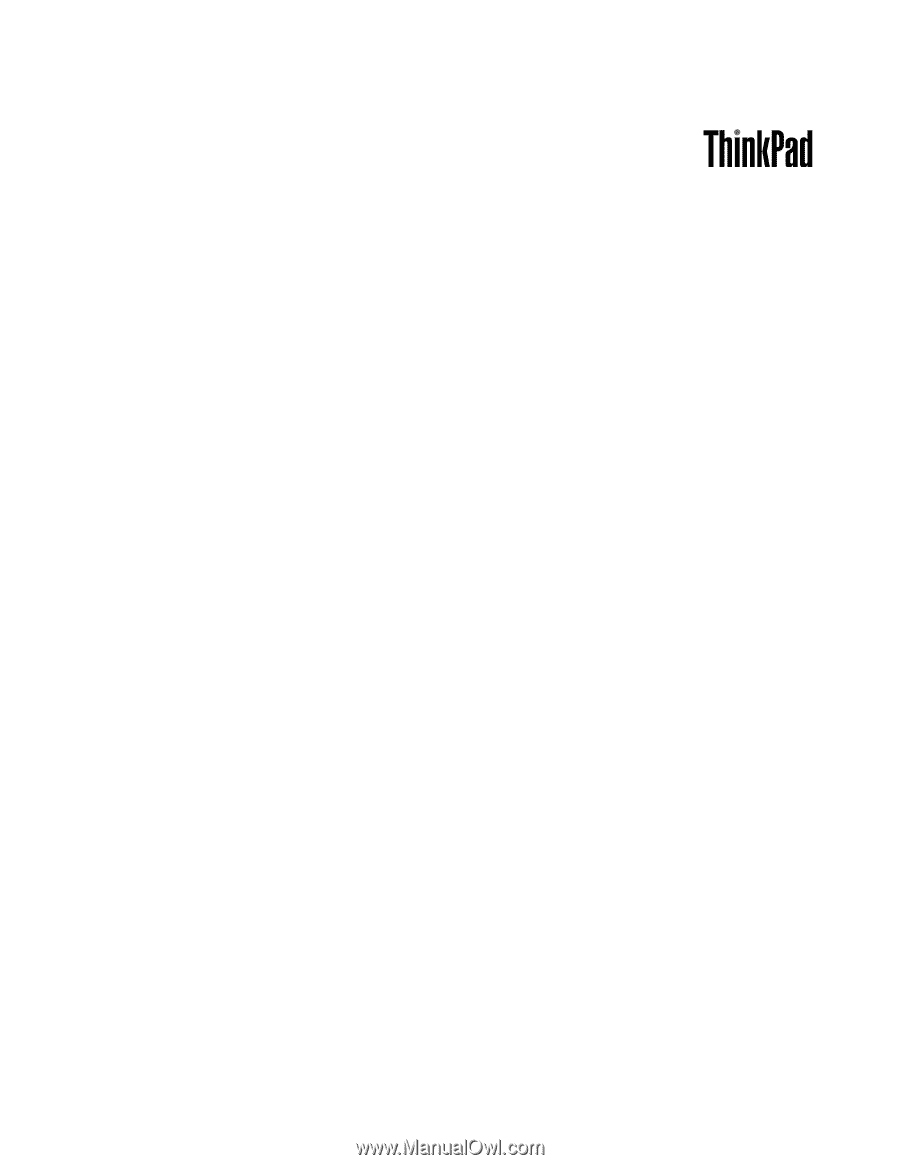
Manual de Utilizador
ThinkPad T420 e T420i